Lenovo ThinkCentre 0401, ThinkCentre 0994, ThinkCentre 2565, ThinkCentre 1165, ThinkCentre 1184 User Guide [ja]
...
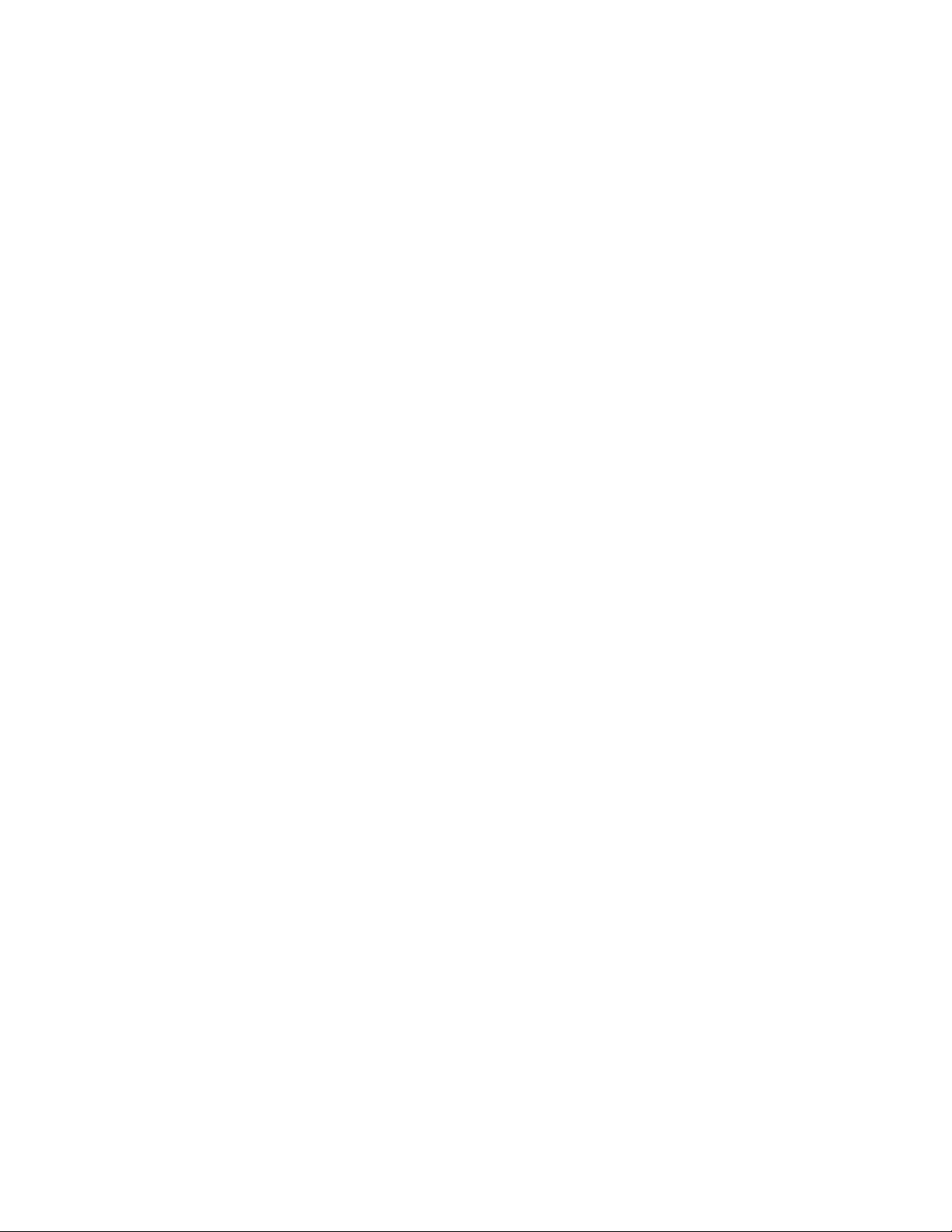
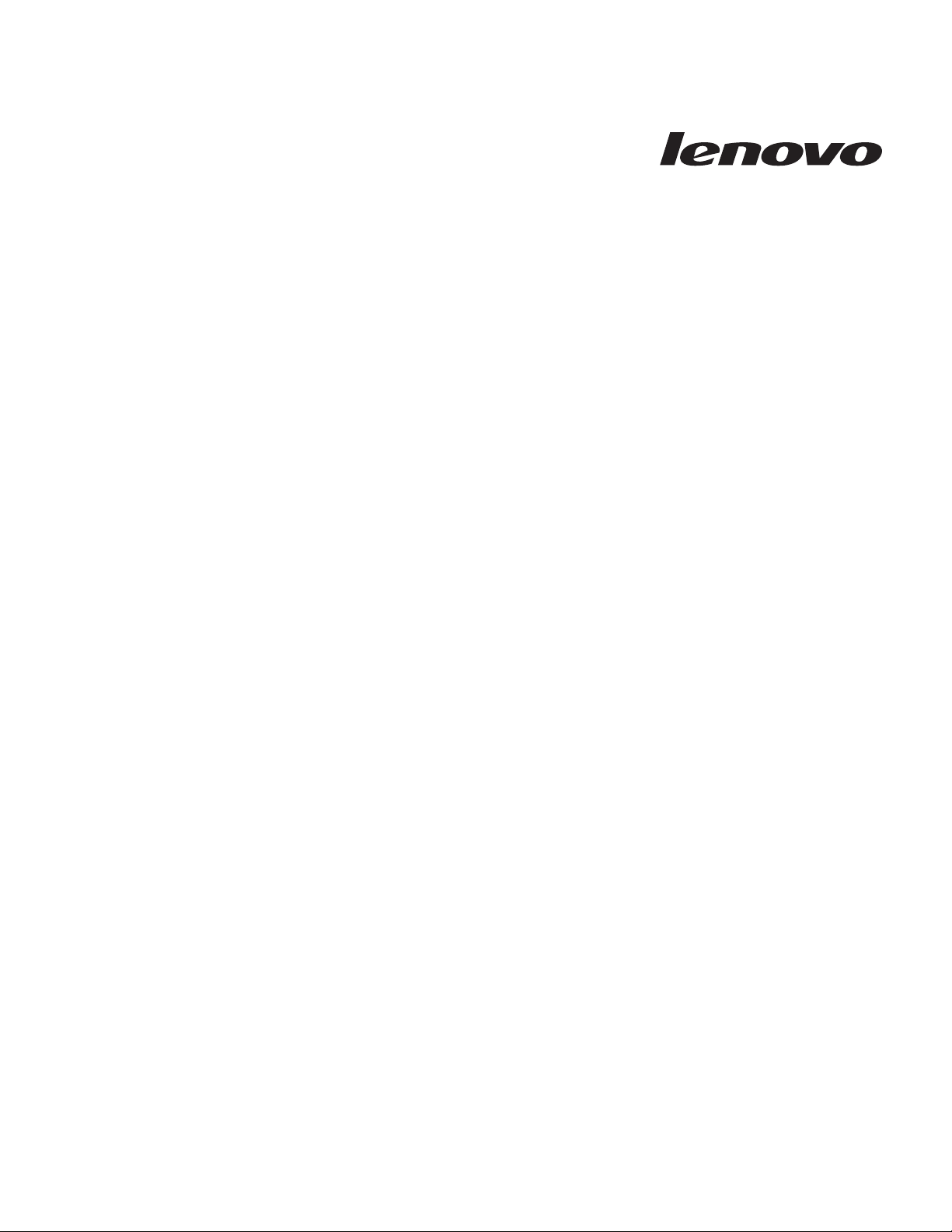
ThinkCentre ユーザー・ガイド
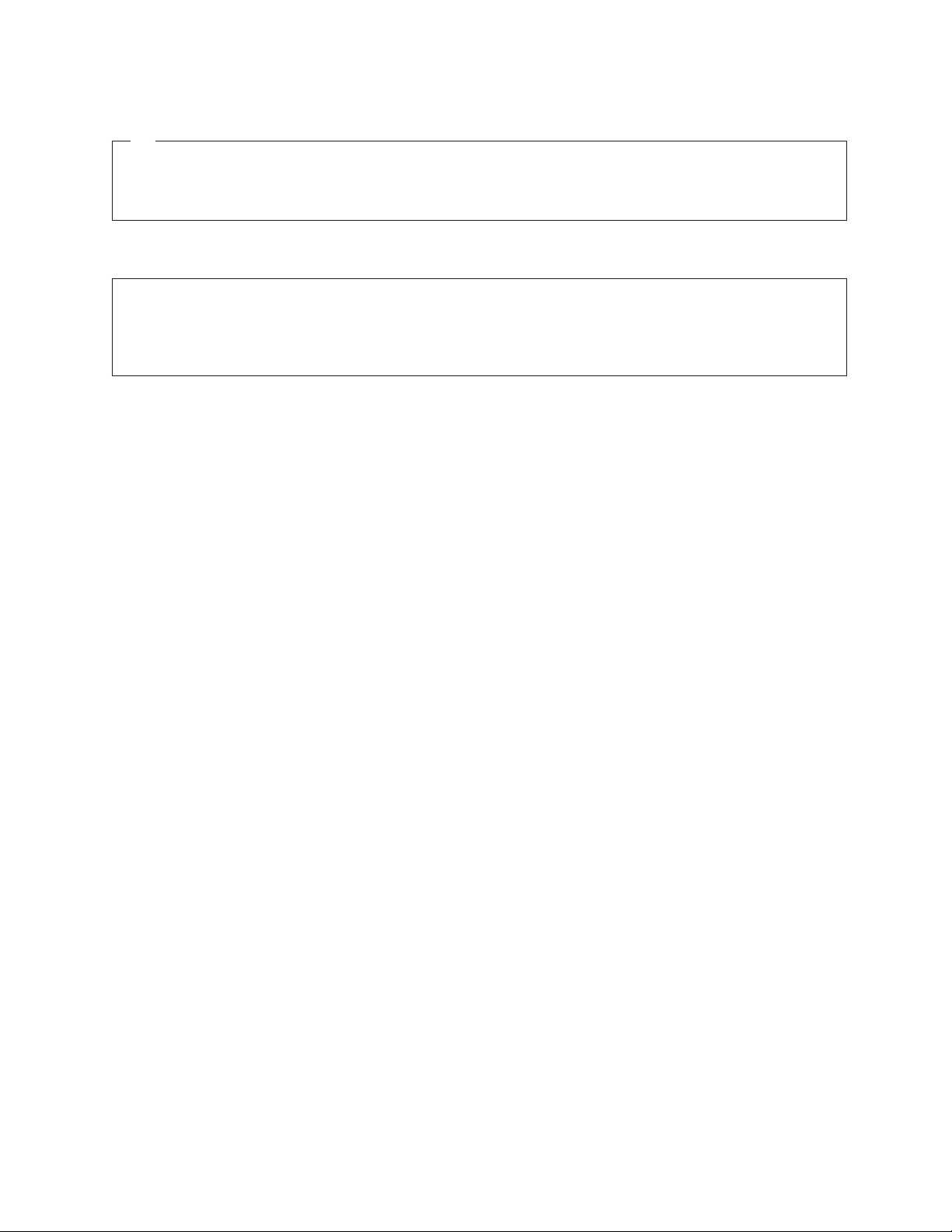
注
本書および本書で紹介する製品をご使用になる前に、「ThinkCentre
ジの『特記事項』に記載されている情報を読んで理解してください。
情報処理装置等電波障害自主規制協議会 (VCCI) 表示
この装置は、情報処理装置等電波障害自主規制協議会 (VCCI) の基準に基づくクラス B 情報技術装置です。この装置は、家庭環
境で使用することを目的としていますが、この装置がラジオやテレビジョン受信機に近接して使用されると、受信障害を引き起こ
すことがあります。取扱説明書に従って正しい取り扱いをしてください。
安全上の注意と保証についての手引き
」および 47 ペー
第1版第1刷 2010.2
© Copyright Lenovo 2010.
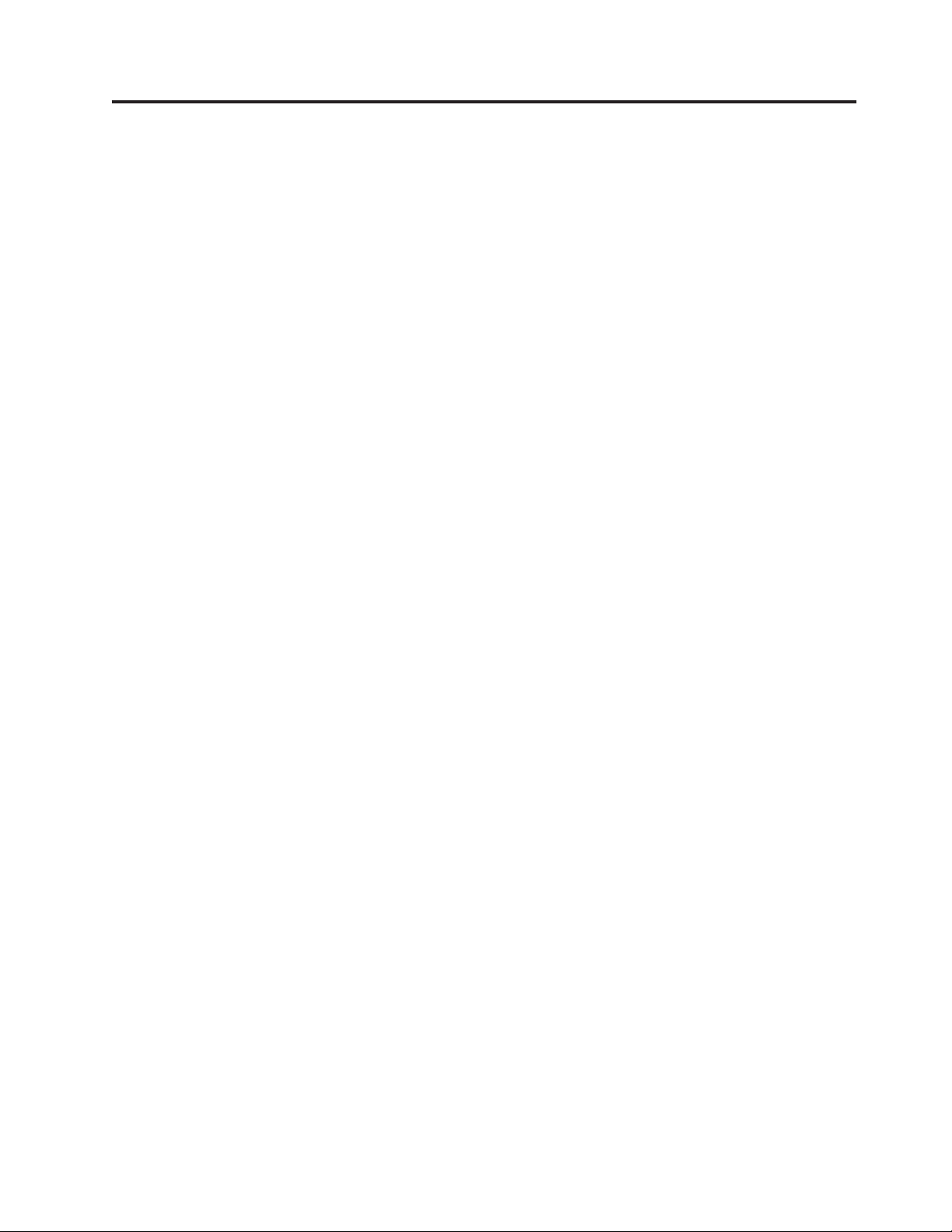
目次
重要な安全上の注意 ..........v
第 1 章 製品の概要 ..........1
特長 .................1
仕様 .................4
ソフトウェアの概要 ............4
Windows オペレーティング・システムに付属のソ
フトウェア ..............4
コンピューターのコネクターと部品の位置 ....7
コンピューターのスタンドの調整 .......9
第 2 章 ハードウェアの取り付けまたは交
換 .................11
ハードウェアの取り付けまたは交換 ......11
外付けオプションの取り付け .......11
コンピューターの壁掛け用固定具の取り付け ..11
キーボードまたはマウスの交換 .......12
デバイス・ドライバーの入手 ........12
基本セキュリティー機構 ..........13
内蔵ケーブル・ロック ..........13
パスワード保護機能 ..........13
第 3 章 リカバリー情報 ........15
リカバリー・メディアの作成および使用 .....15
リカバリー・メディアの作成 .......15
リカバリー・メディアの使用 .......16
バックアップおよびリカバリー操作の実行 ....17
バックアップ操作の実行 .........18
リカバリー操作の実行 ..........18
Rescue and Recovery ワークスペースの使用 ...19
レスキュー・メディアの作成および使用 .....20
レスキュー・メディアの作成 .......21
レスキュー・メディアの使用 .......22
デバイス・ドライバーのインストールおよび再イン
ストール ...............22
リカバリー問題の解決 ...........23
第 4 章 装置構成ユーティリティー
(Setup Utility) の使用 ........25
装置構成ユーティリティー (Setup Utility) プログラ
ムの始動 ...............25
設定値の表示または変更 ..........25
パスワードの使用 ............26
パスワードの考慮事項 ..........26
ユーザー・パスワード ..........26
管理者パスワード ...........26
パスワードの設定、変更、または削除 ....27
デバイスを有効または無効にする .......27
起動デバイスの選択 ...........28
一時的な起動デバイスの選択 .......28
始動デバイス順序の表示および変更 .....28
装置構成ユーティリティー (Setup Utility) プログラ
ムの終了 ...............29
第 5 章 システム・プログラムの更新 ..31
システム・プログラムの使用 ........31
ディスクからの BIOS の更新 (フラッシュ)....31
オペレーティング・システムからの BIOS の更新
(フラッシュ)..............32
第 6 章 トラブルシューティングおよび診
断プログラム ............33
基本的なトラブルシューティング .......33
診断プログラム .............34
Lenovo ThinkVantage Toolbox .......35
Lenovo System Toolbox .........35
PC-Doctor for Rescue and Recovery .....35
PC-Doctor for DOS ...........36
マウスのクリーニング ...........37
光学マウス .............37
ボール付きマウス ...........38
第 7 章 情報、ヘルプ、およびサービスの
入手 ................41
製品情報の入手方法 ...........41
「Online Books」フォルダー ........41
Lenovo ThinkVantage Tools ........42
ThinkVantage Productivity Center ......42
Lenovo Welcome ............42
Access Help .............43
安全上の注意と保証についての手引き ....43
Lenovo Web サイト (http://www.lenovo.com/ また
は http://www.lenovo.com/jp/) ........43
ヘルプおよびサービス ...........44
資料および診断プログラムの使用 ......44
サービスの依頼 ............44
その他のサービスの使用 .........45
追加サービスの購入 ..........45
付録. 特記事項............47
映像出力の注意事項 ...........48
ヨーロッパ規格適合 CE マーク .......48
商標 .................48
索引 ................49
© Copyright Lenovo 2010 iii
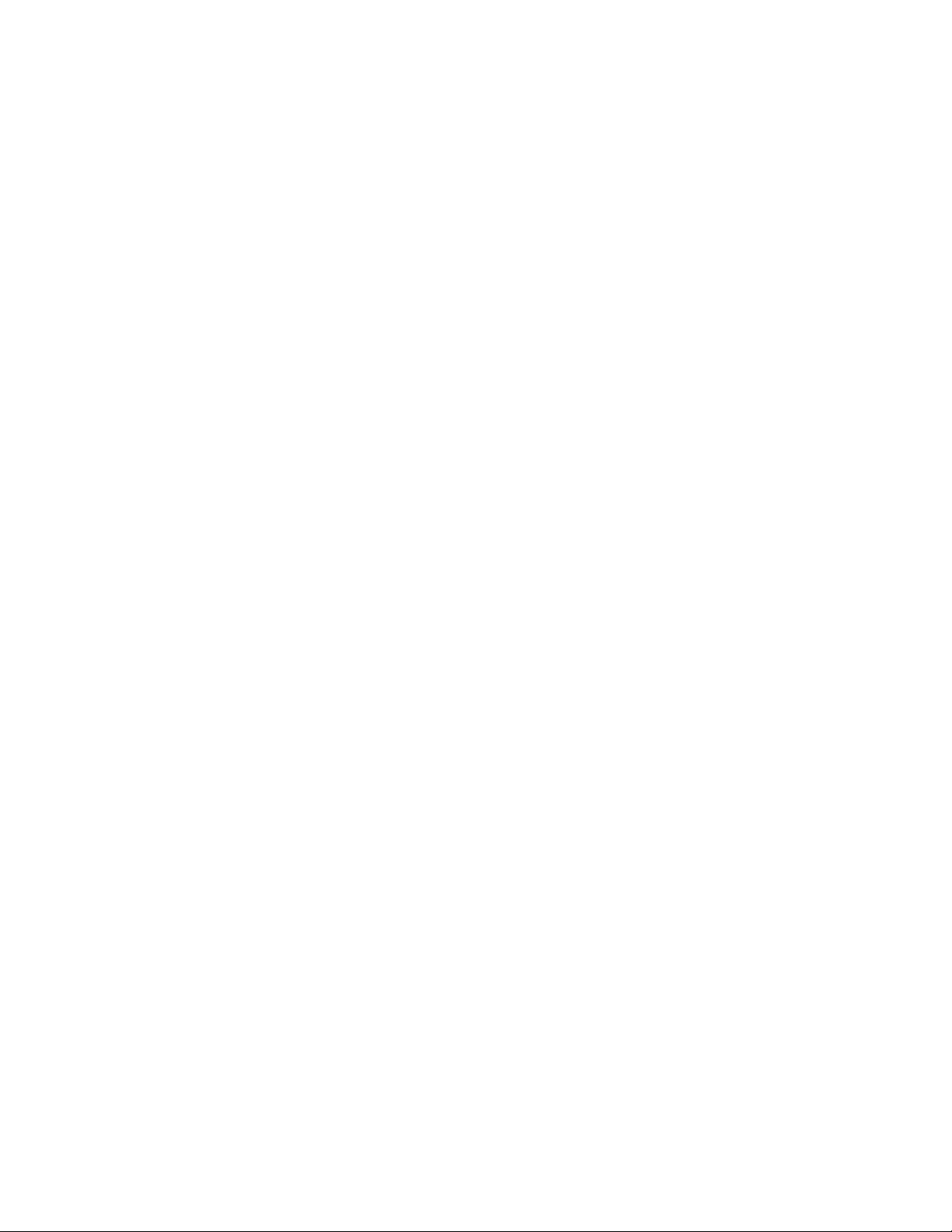
iv ユーザー・ガイド
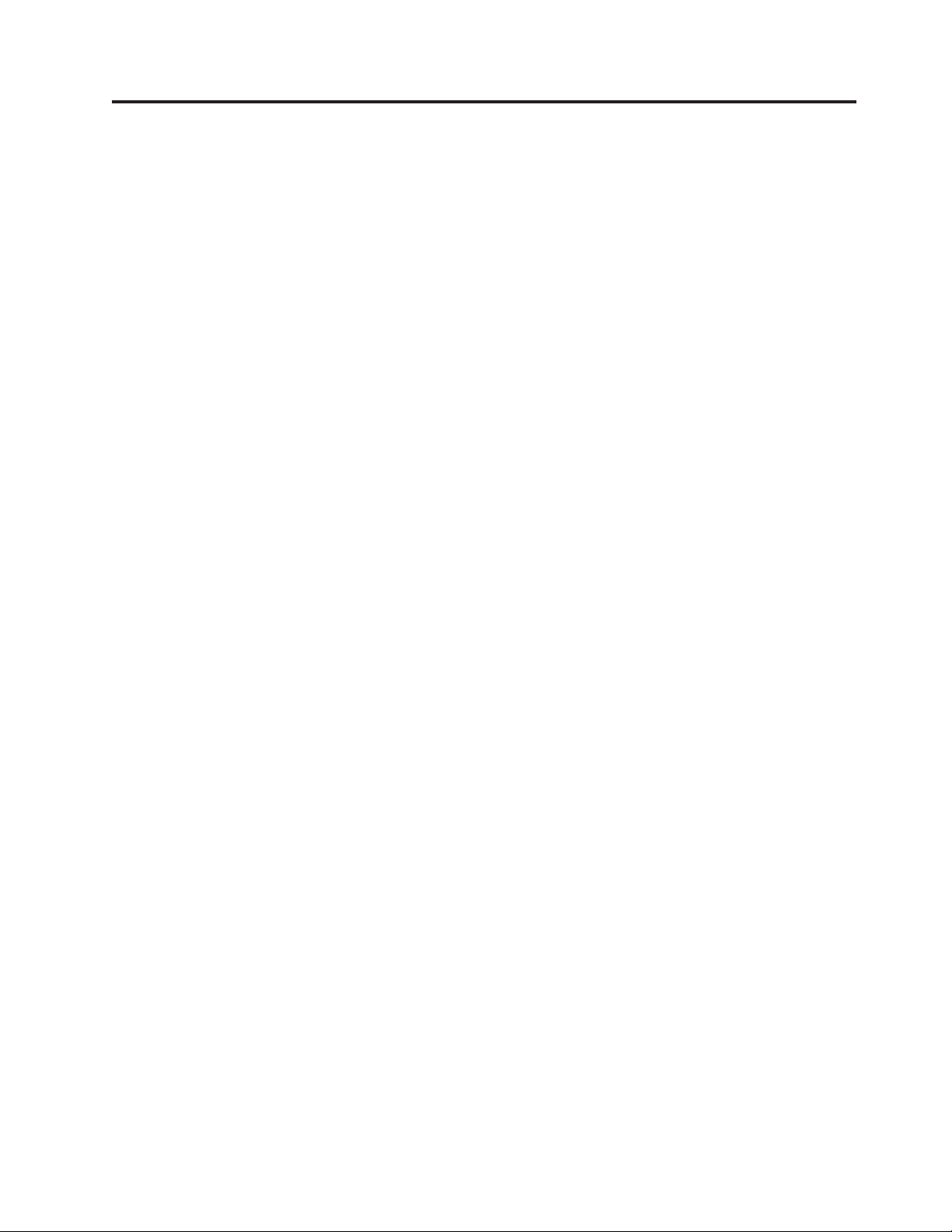
重要な安全上の注意
注意:
本書のご利用前に、必ず本製品に関連する安全上の注意をすべてお読みになり、内
容をご理解ください。安全上の最新情報ついては、本製品に付属の「ThinkCentre
全上の注意と保証についての手引き
を読み、理解することにより、人身障害やご使用の製品に対する損傷のリスクが削
減されます。
安
」を参照してください。この安全上の注意事項
「ThinkCentre
Lenovo
http://www.lenovo.com/support) から PDF 版を入手できます。
®
安全上の注意と保証についての手引き
サポート Web サイト (http://www.lenovo.com/support/jp または
」をお持ちでない場合は、
© Copyright Lenovo 2010 v
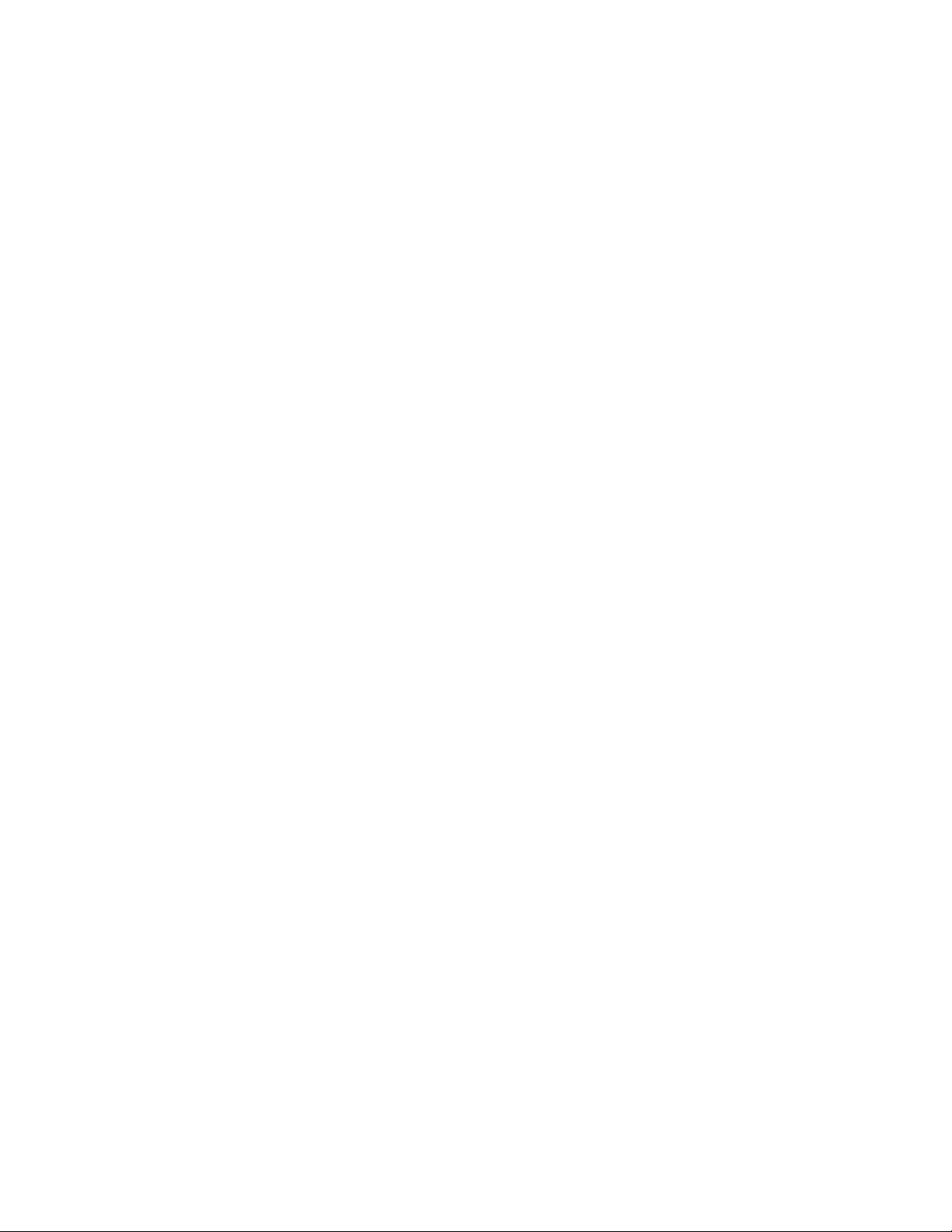
vi ユーザー・ガイド
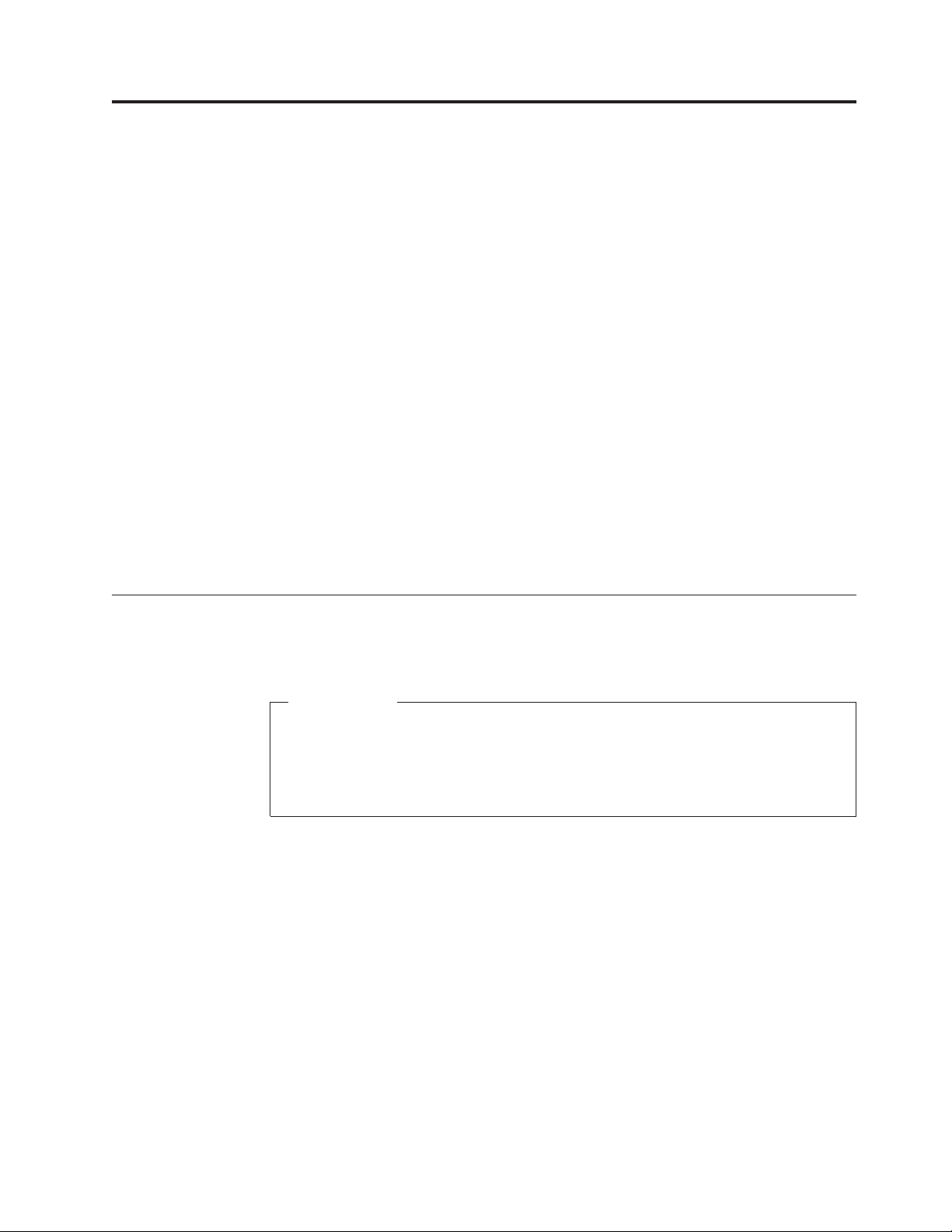
第 1 章 製品の概要
この章には、コンピューターの機能、仕様、初期インストール済みソフトウェア・
プログラム、コネクターと部品の位置、およびコンピューターのスタンドの調整方
法に関する情報を記載しています。
この章には以下のトピックが含まれています。
v 『特長』: ここでは、ご使用のコンピューターのさまざまな機能について概説し
ます。
v 4 ページの『仕様』: ここでは、ご使用のコンピューターの物理仕様を示しま
す。
v 4 ページの『ソフトウェアの概要』: ここでは、ご使用のコンピューターと共に
提供されているソフトウェア・プログラムについて説明します。
v 7 ページの『コンピューターのコネクターと部品の位置』: ここでは、コンピュ
ーターのコネクターと部品の位置を確認するために役立つ情報を記載していま
す。
v 9 ページの『コンピューターのスタンドの調整』: ここでは、コンピューターの
スタンドの調整方法について説明します。
特長
ここでは、コンピューターのさまざまな機能について説明します。
システム情報
以下の説明では、さまざまなモデルがカバーされています。特定のモデルの情
報については、装置構成ユーティリティー (Setup Utility) プログラムを使用し
てください。 25 ページの『第 4 章 装置構成ユーティリティー (Setup Utility)
の使用』を参照してください。
マイクロプロセッサー
ご使用のコンピューターには、以下のいずれかのマイクロプロセッサーが付属して
います (内蔵キャッシュ・サイズはモデル・タイプによって異なります)。
®
v Intel
v Intel Core
v Intel Pentium
Celeron®デュアル・コア・マイクロプロセッサー
™
2 Duo マイクロプロセッサー
®
デュアル・コア・マイクロプロセッサー
メモリー・モジュール
v マシン・タイプ 1165、1184、および 1186 では、最大で 2 つの DDR2 DIMM
(double data rate 2 dual inline memory module) をサポート
v マシン・タイプ 0401、0994、および 2565 では、最大で 2 つの DDR3 DIMM
(double data rate 3 dual inline memory module) をサポート
© Copyright Lenovo 2010 1
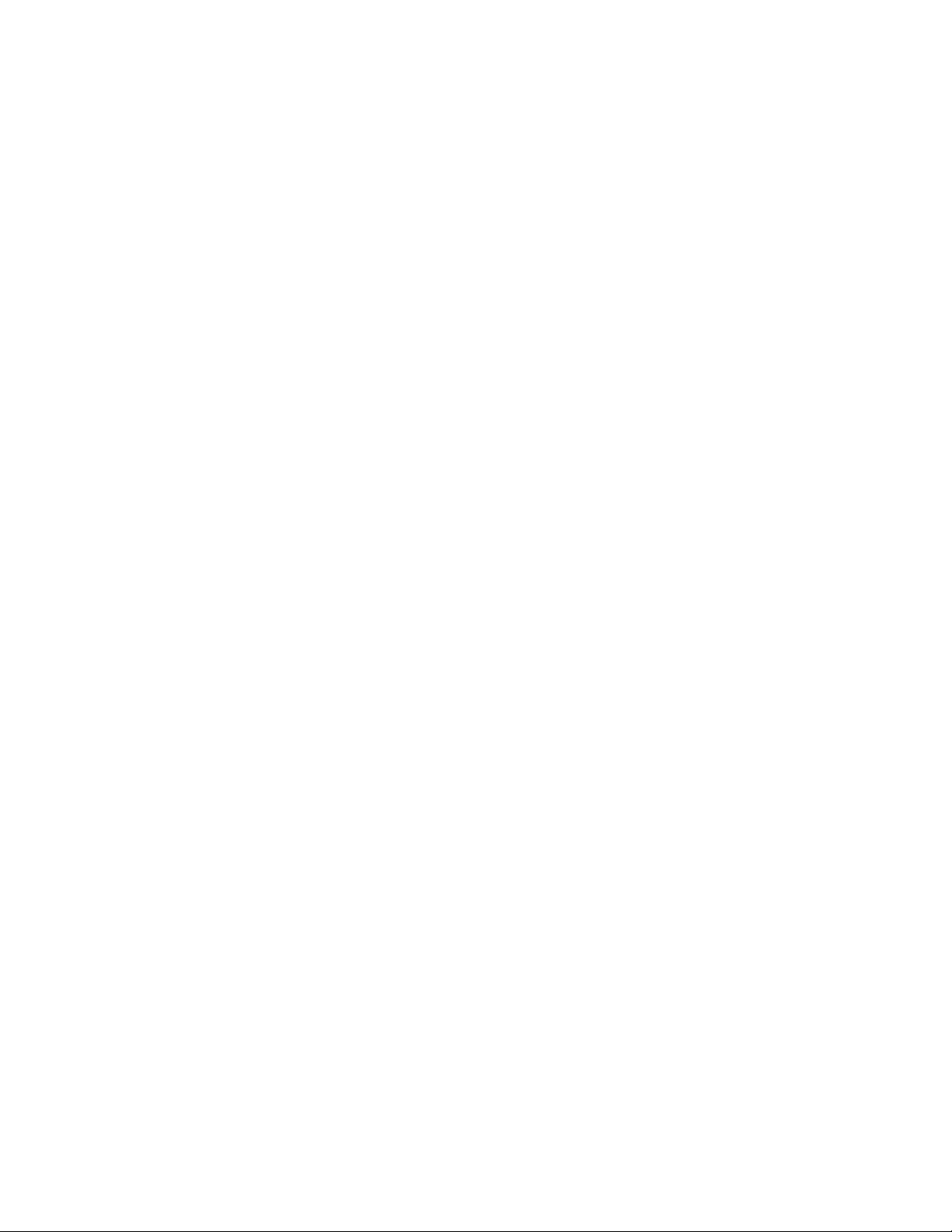
内蔵ドライブ
v 光学式ドライブ 1 つ
v SATA (Serial Advanced Technology Attachment) ハードディスク・ドライブ 1 つ
オーディオ・サブシステム
v 内蔵 High-Definition (HD) オーディオ
v マイクロホン・コネクターとヘッドホン・コネクター
v 内蔵スピーカー
接続機能
v 10/100/1000 Mbps イーサネット・コントローラー
システム管理機能
v 自己診断テスト (POST) 結果の保管機能
v 拡張および電力インターフェース機構 (ACPI) のサポート
v 自動パワーオン始動順序 (Automatic Power-On Startup)
v Desktop Management Interface (DMI)
v PXE (プリブート実行環境)
v システム管理 (SM) 基本入出力システム (BIOS) および SM ソフトウェア
v Wake on LAN
入出力 (I/O) 機能
v イーサネット・コネクター
v 9 ピンのシリアル・ポート 1 つ
v USB (ユニバーサル・シリアル・バス) コネクター 6 つ
v オーディオ・コネクター 2 つ (ヘッドホン・コネクターとマイクロホン・コネク
ター)
拡張
v ハードディスク・ドライブ・ベイ 1 つ
v 光学式ドライブ・ベイ 1 つ
電源機構
v 130 ワットの電源機構
セキュリティー機能
v Computrace
v SATA デバイスを有効または無効にする機能
v USB コネクターを使用可能または使用不可にする機能
v 始動順序の制御
キーボードもマウスも使用しない始動
v
v 内蔵ケーブル・ロック (ケンジントン・ロック) の追加のサポート
v BIOS アクセスのためのユーザー・パスワードと管理者パスワード
2 ユーザー・ガイド
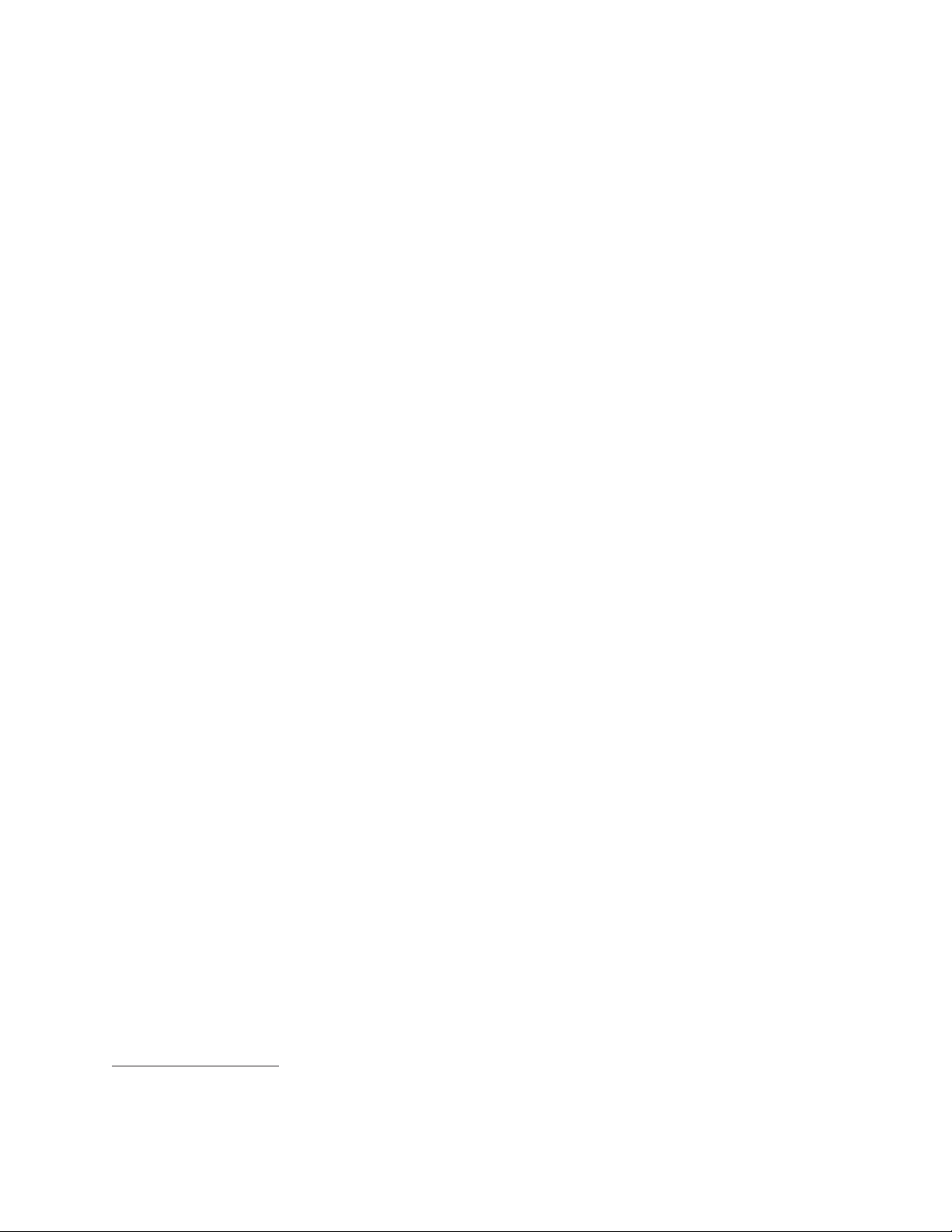
初期インストール済みソフトウェア
ご使用のコンピューターには、より簡単かつ安全に作業をするのに役立つ、いくつ
かのソフトウェア・プログラムが初期インストールされています。詳細について
は、 4 ページの『ソフトウェアの概要』を参照してください。
初期インストール済みオペレーティング・システム
ご使用のコンピューターには、以下のオペレーティング・システムのいずれかが初
期インストールされています。
®
v Microsoft
Windows®7
v Microsoft Windows XP Professional
(Windows 7 Professional のダウングレード権で初期インストールされる)
1
互換性が保証または検証されたオペレーティング・システム
(モデル・タイプによ
って異なります)
v Linux
®
1. ここにリストするオペレーティング・システムは、この資料の出版時点で互換性を保証またはテストされています。このマニュアル
の発行後に、さらに他のオペレーティング・システムが、ご使用のコンピューターと互換性があると Lenovo によって確認される場
合があります。このリストは変更されることがあります。オペレーティング・システムが互換性を保証またはテスト済みであるかど
うかを判別するには、オペレーティング・システムのベンダーの Web サイトを確認してください。
第 1 章 製品の概要
3

仕様
ここでは、ご使用のコンピューターの物理仕様を示します。
寸法
幅: 472 mm (18.58 インチ)
高さ: 355 mm (13.98 インチ)
奥行き: 70 mm (2.76 インチ)
重量
出荷時の最大構成: 7.2 kg (15.87 lbs)
環境
気温:
動作時: 10° から 35°C (50° から 95°F)
非動作時: -20° から 50°C (-4° から 122°F) (パッケージあり)
湿度:
動作時: 20% から 80% (1 時間当たり 10%、非結露)
非動作時: 10% から 90% (1 時間当たり 10%、非結露)
高度:
動作時: -50 から 10,000 ft (-15.2 から 3,048 m)
非動作時: -50 から 35,000 ft (-15.2 から 10,668 m)
電源入力
入力電力:
低電圧範囲:
最小:100VAC
最大:127VAC
入力周波数範囲:50から 60 Hz
高電圧範囲:
最小:200VAC
最大:240VAC
入力周波数範囲:50から 60 Hz
ソフトウェアの概要
初期インストール済みのオペレーティング・システムといくつかの初期インストー
ル済みのアプリケーションが、コンピューターに付属しています。
Windows オペレーティング・システムに付属のソフトウェア
ここでは、Windows オペレーティング・システムに付属のソフトウェアについて説
明します。
4 ユーザー・ガイド
Lenovo が提供するソフトウェア
お客様の生産性の向上とコンピューターの保守に関連したコストの削減を支援する
ために、Lenovo では、以下のソフトウェア・プログラムを提供しています。コンピ
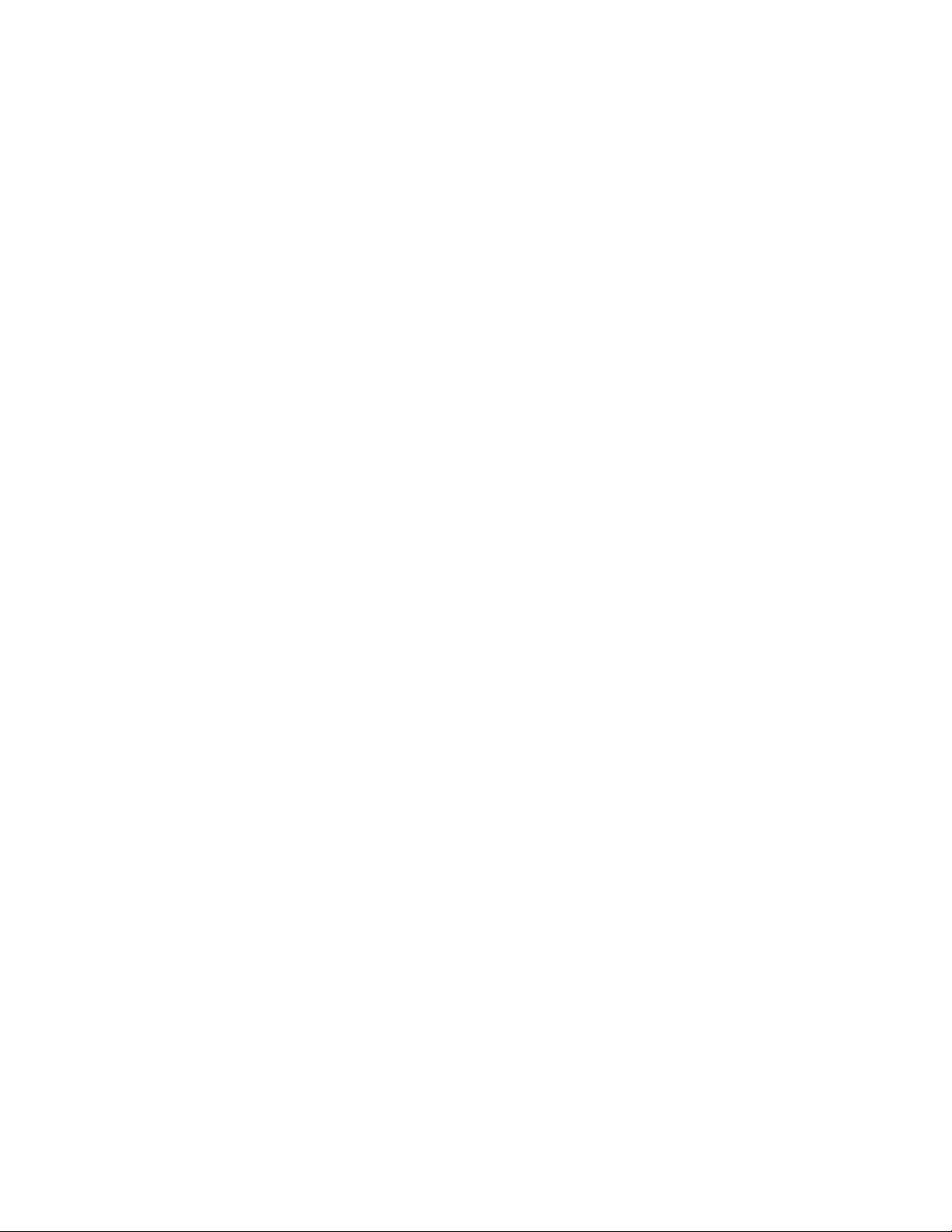
ューターに付属するソフトウェア・プログラムは、ご使用のモデル・タイプおよび
初期インストール済みのオペレーティング・システムによって異なります。
®
Lenovo ThinkVantage Tools: Lenovo ThinkVantage
Tools プログラムを利用する
ことにより、多くの情報源を利用でき、作業をより簡単かつ安全に行うのに役立つ
さまざまなツールに容易にアクセスできます。詳細については、 42 ページの
『Lenovo ThinkVantage Tools』を参照してください。
注: Lenovo ThinkVantage Tools プログラムは、Windows 7 オペレーティング・シス
テムがインストールされている Lenovo のコンピューターでのみ使用できま
す。
ThinkVantage Productivity Center: ThinkVantage Productivity Center プログラムを
使用することにより、ご使用のコンピューターのセットアップ、学習、保守、およ
びコンピューターのパフォーマンスの向上に役立つ多数の情報源やツールをご利用
いただけます。詳細については、 42 ページの『ThinkVantage Productivity Center』
を参照してください。
注: ThinkVantage Productivity Center プログラムは、Windows XP オペレーティン
グ・システムが初期インストールされている Lenovo のコンピューターでのみ
使用できます。
Lenovo Welcome: Lenovo Welcome プログラムでは、Lenovo の新しい組み込み機
能を紹介し、コンピューターを最大限活用するために役立ついくつかの重要なセッ
トアップ・タスクをガイドします。
注: Lenovo Welcome プログラムは、Windows 7 オペレーティング・システムが初
期インストールされている Lenovo のコンピューターでのみ使用できます。
Product Recovery: Product Recovery プログラムを使用すれば、ハードディスク・
ドライブの内容を工場出荷時の状態に復元することができます。
®
ThinkVantage Rescue and Recovery: ThinkVantage Rescue and Recovery
(RnR)
プログラムは、高度に自動化されたリカバリーと復元のためのプログラムです。
Windows オペレーティング・システムを起動できない場合でも、コンピューターの
問題を診断し、ヘルプを入手し、システム・クラッシュからリカバリーするための
一連の自動リカバリー・ツールが含まれています。
注: ThinkVantage Rescue and Recovery プログラムは、マシン・タイプ
0401、0994、および 2565 でのみ使用できます。
®
Power Manager: Power Manager は、ご使用の ThinkCentre
コンピューターに、
便利で柔軟かつ完全な省電力機能を提供します。Power Manager を使用すること
で、システム・パフォーマンスと節電を最もよいバランスで両立させるよう、電源
設定を調整することができます。
ThinkVantage System Update: ThinkVantage System Update (TVSU) プログラム
は、ソフトウェア・パッケージ (ThinkVantage アプリケーション、デバイス・ドラ
イバー、BIOS 更新、その他のサード・パーティー・アプリケーション) をダウンロ
ードし、インストールすることによって、ご使用のコンピューター上のソフトウェ
アを最新の状態に保つためのプログラムです。常に更新状態にしておくべきソフト
第 1 章 製品の概要 5
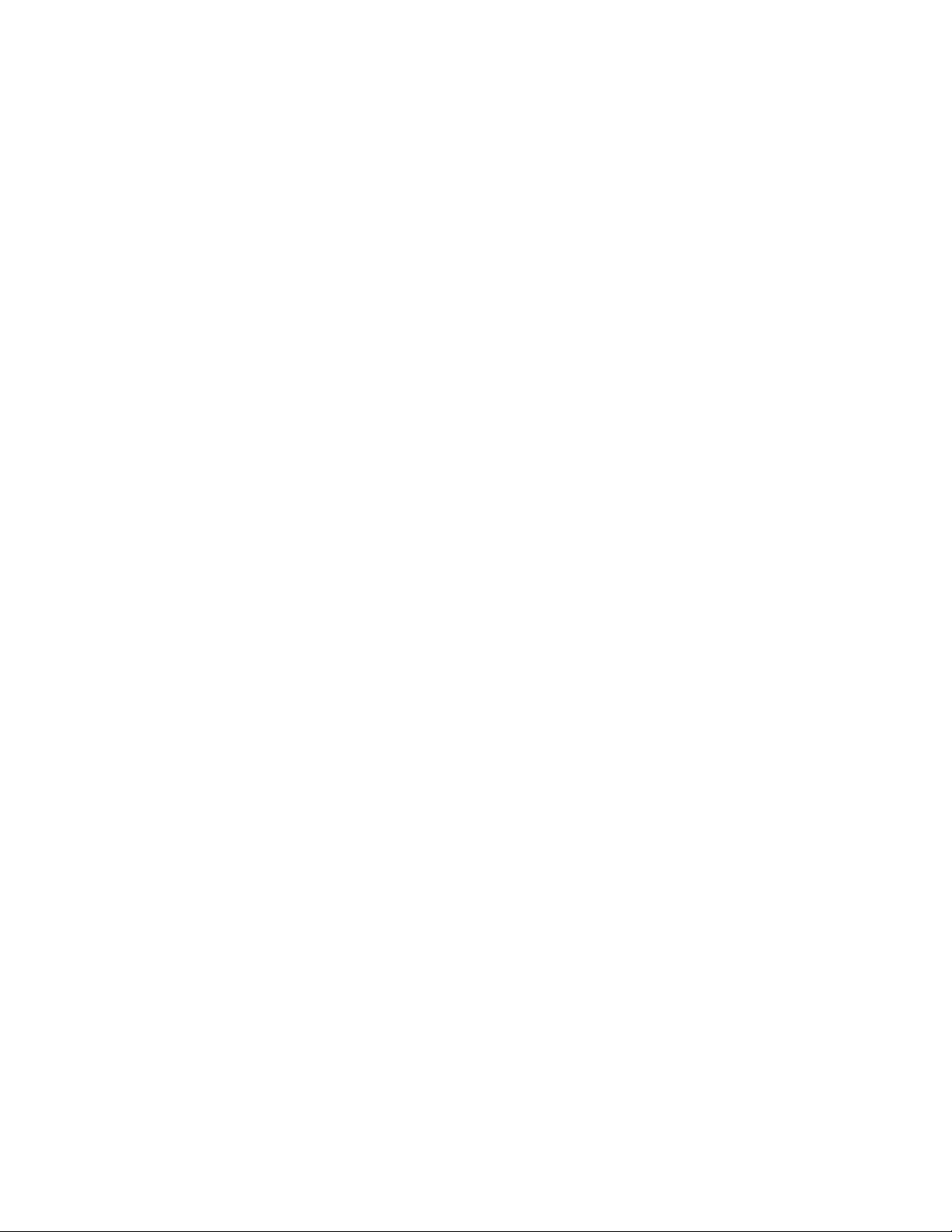
ウェアの例としては、Lenovo が提供するプログラム (Rescue and Recovery プログ
ラムや ThinkVantage Productivity Center プログラムなど) があります。
Lenovo ThinkVantage Toolbox
Lenovo ThinkVantage Toolbox プログラムは、コンピューターの保守、コンピューテ
ィングのセキュリティーの向上、コンピューターの問題の診断、 Lenovo が提供す
る革新的なテクノロジーについての学習、コンピューターに関する詳細情報の入手
に役立ちます。詳細については、 35 ページの『Lenovo ThinkVantage Toolbox』を参
照してください。
注: Lenovo ThinkVantage Toolbox プログラムは、Windows 7 オペレーティング・
システムが初期インストールされている Lenovo のコンピューターでのみ使用
できます。
Lenovo System Toolbox
ご使用のコンピューターには、Lenovo System Toolbox プログラムが初期インスト
ールされています。この診断プログラムは Windows オペレーティング・システム
を介して動作し、ご使用のコンピューターのハードウェア・コンポーネントのテス
トに役立ちます。ご使用のシステムの正しい運用の妨げとなるオペレーティング・
システム制御下の設定を報告する機能もあります。詳細については、 35 ページの
『Lenovo System Toolbox』を参照してください。
注: Lenovo System Toolbox プログラムは、Windows XP オペレーティング・シス
テムが初期インストールされている Lenovo のコンピューターでのみ使用でき
ます。
PC-Doctor for Rescue and Recovery
PC-Doctor for Rescue and Recovery 診断プログラムは Rescue and Recovery ワーク
スペースの一部として ThinkCentre コンピューターに初期インストールされてお
り、ハードウェア障害の診断に役立ちます。ご使用のシステムの正しい運用の妨げ
となるオペレーティング・システム制御下の設定を報告する機能もあります。
PC-Doctor for Rescue and Recovery 診断プログラムを使用するのは、Windows オペ
レーティング・システムを起動できない場合です。詳細については、 35 ページの
『PC-Doctor for Rescue and Recovery』を参照してください。
注: PC-Doctor for Rescue and Recovery 診断プログラムは、マシン・タイプ
0401、0994、および 2565 でのみ使用できます。
Adobe Reader
Adobe Reader は、PDF 文書の表示、印刷、および検索に使用するツールです。
資料へのアクセスと資料の表示について詳しくは、 41 ページの『「Online Books」
フォルダー』を参照してください。
6 ユーザー・ガイド
アンチウィルス・ソフトウェア
ご使用のコンピューターには、ウィルスを検出および除去するためのアンチウィル
ス・ソフトウェアが付属しています。Lenovo は、30 日間無償で使用できる、完全
バージョンのアンチウィルス・ソフトウェアを初期インストール済みの状態で提供
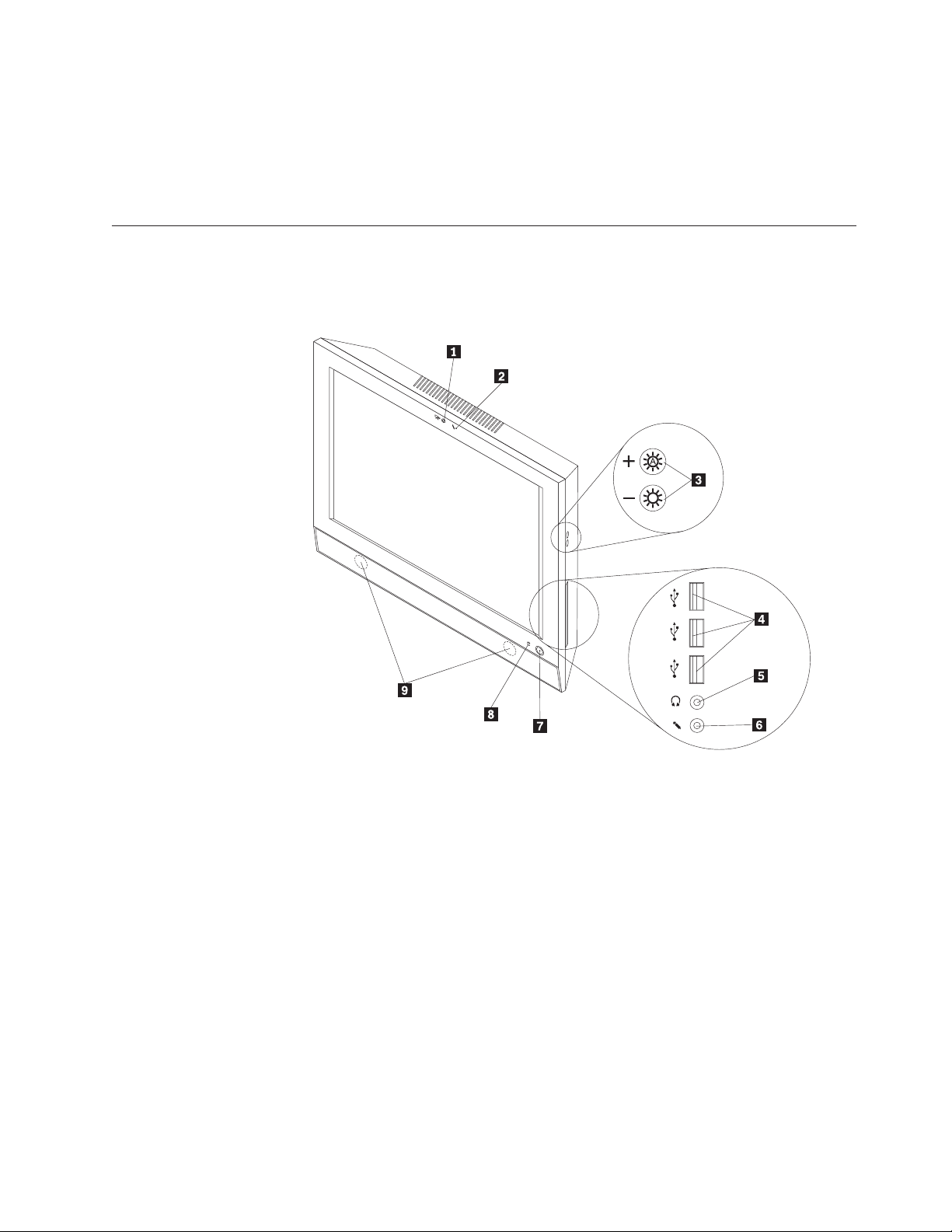
します。30 日間が経過した後、アンチウィルス・ソフトウェアの更新を継続するに
はライセンスを更新する必要があります。
アンチウィルス・ソフトウェアの使用方法について詳しくは、アンチウィルス・ソ
フトウェアのヘルプ・システムを参照してください。
コンピューターのコネクターと部品の位置
ここでは、コンピューターのコネクターと部品の位置を確認するために役立つ情報
を記載しています。
図1.前面
1 内蔵カメラ (一部のモデルで使用可能)6 マイクロホン・コネクター
2 内蔵マイクロホン 7 電源スイッチ
3 明るさ調節 8 電源インジケーター発光ダイオード (LED)
4 USB コネクター (3) 9 内蔵スピーカー (2)
5 ヘッドホン・コネクター
第 1 章 製品の概要 7
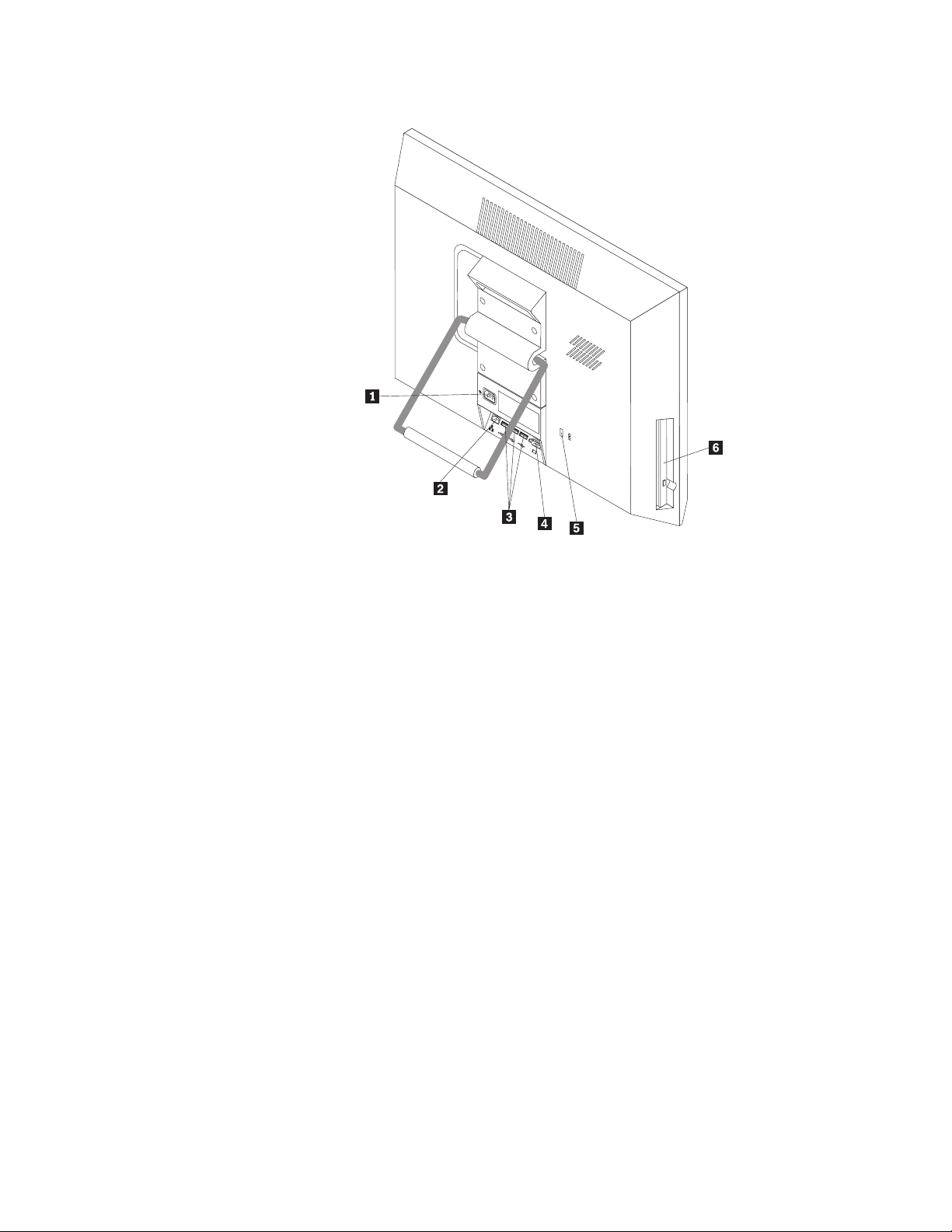
図2.背面
1 電源コード・コネクター 4 シリアル・ポート
2 イーサネット・コネクター 5 内蔵ケーブル・ロック・スロット
3 USB コネクター (3) 6 光学式ドライブ
8 ユーザー・ガイド
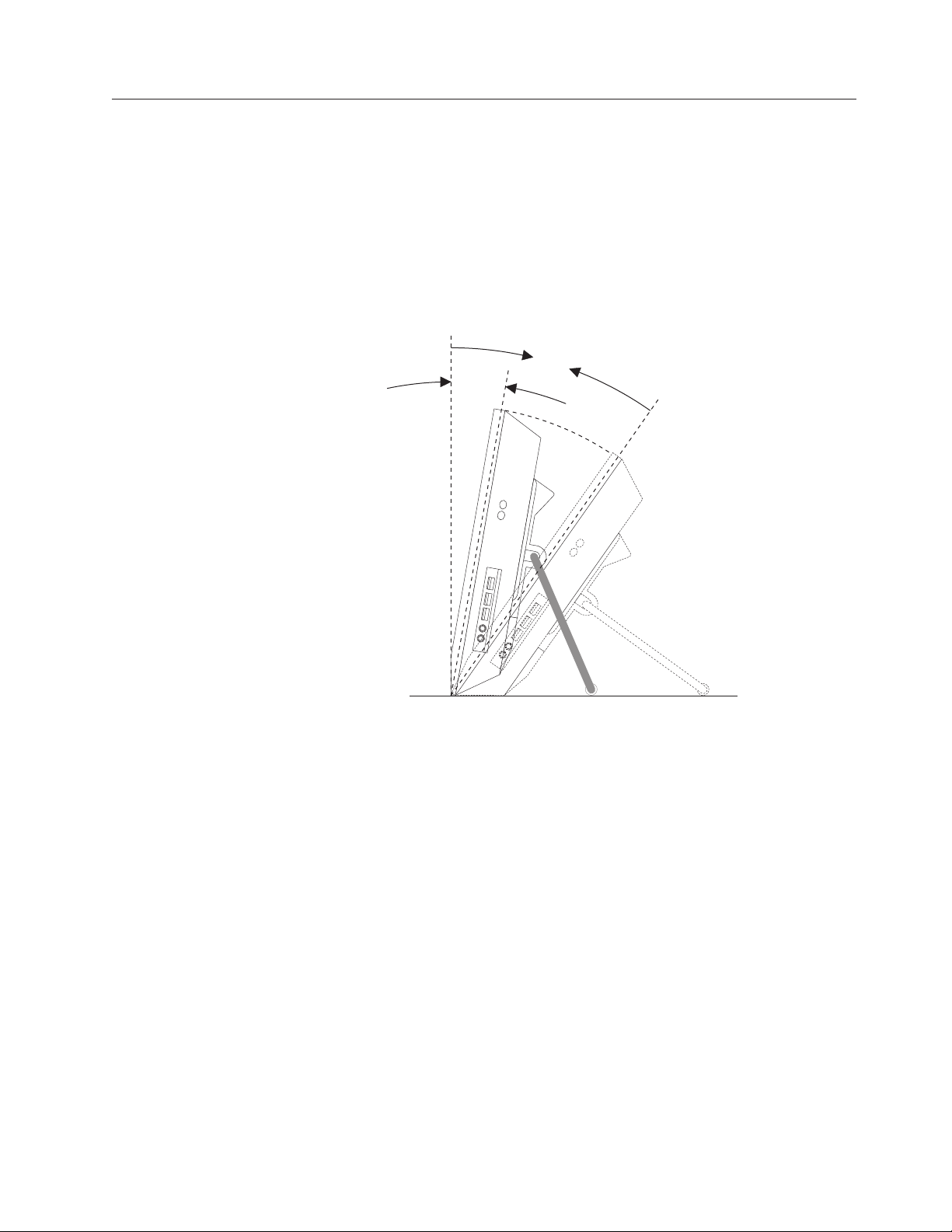
コンピューターのスタンドの調整
ご使用のコンピューターには、コンピューターを快適な位置に調整するために使用
できるコンピューター・スタンドが付属しています。次の図のように、スタンドを
引いて開き、コンピューターの角度位置を 10° から 35°の範囲で調整してくださ
い。
注意:
垂直に対して少なくとも 10° の角度になるようにしてください。そうしないと、コ
ンピューターが不安定になり倒れるおそれがあります。
35°
10°
図3.コンピューターのスタンドの調整
第 1 章 製品の概要 9
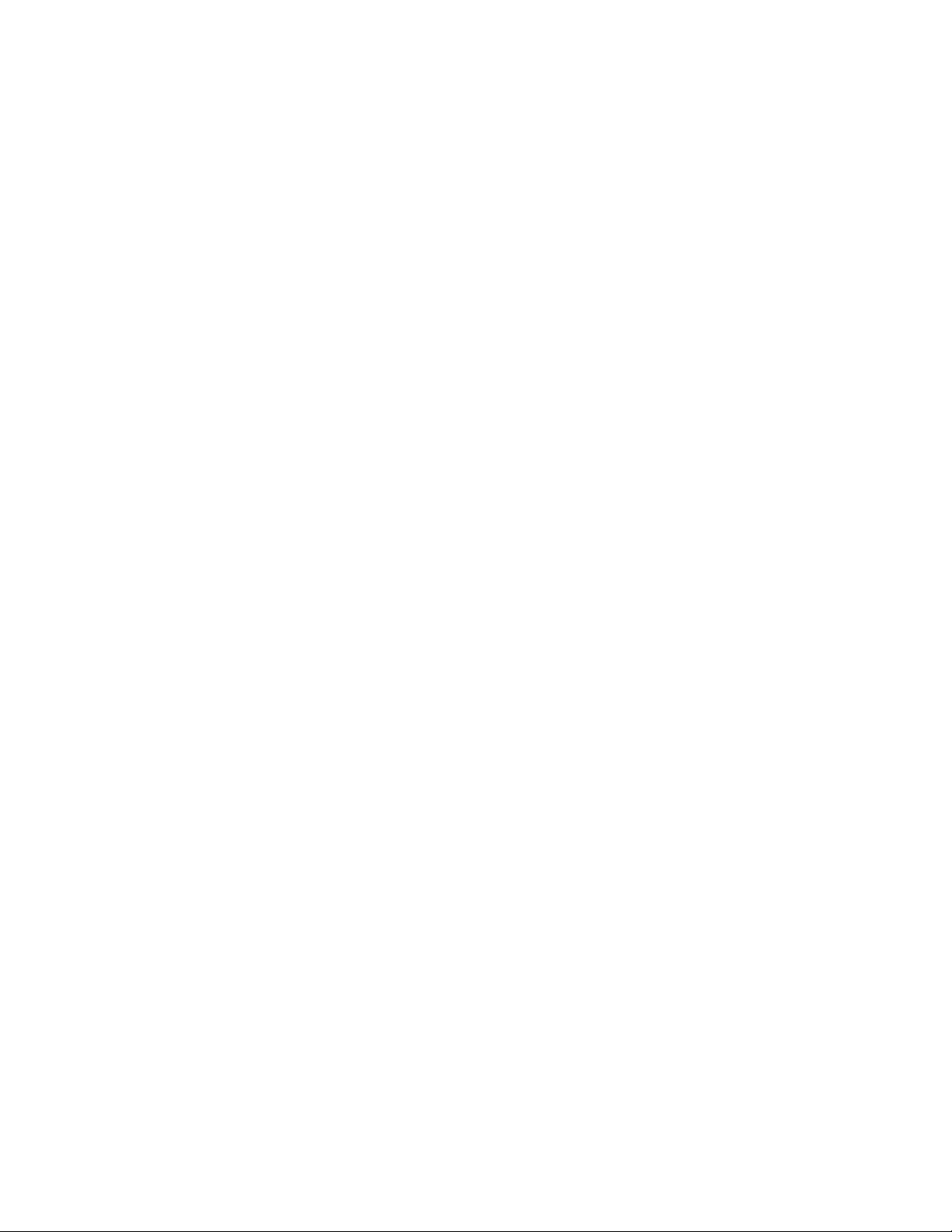
10 ユーザー・ガイド
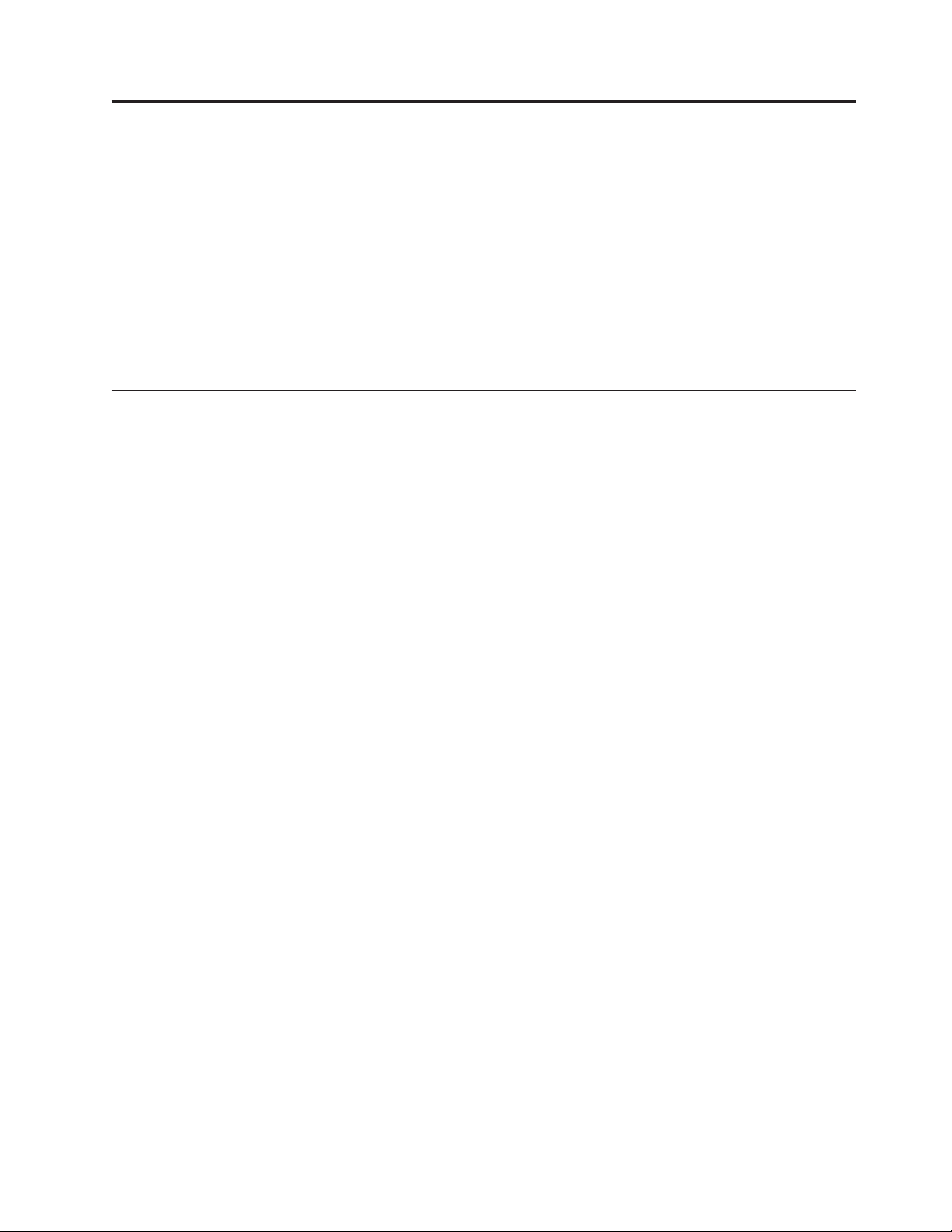
第 2 章 ハードウェアの取り付けまたは交換
ここでは、コンピューターのハードウェアの取り付けと交換の方法について説明し
ます。
この章には以下のトピックが含まれています。
v 『ハードウェアの取り付けまたは交換』
v 12 ページの『デバイス・ドライバーの入手』
v 13 ページの『基本セキュリティー機構』
ハードウェアの取り付けまたは交換
ここでは、コンピューターのハードウェアの取り付けと交換の方法について説明し
ます。ハードウェアの取り付けまたは交換を行うことにより、コンピューターの保
守やコンピューターの機能の拡張が可能です。
注:
1. Lenovo が提供しているコンピューター部品のみを使用してください。
2. オプションの取り付けや交換の際には、このセクション内の該当する説明に加え
て、そのオプションに付属しているマニュアルも参照してください。
外付けオプションの取り付け
外部スピーカー、プリンター、またはスキャナーなどの外部オプションをコンピュ
ーターに取り付けることができます。一部の外部オプションでは、接続を行うため
に追加のソフトウェアをインストールする必要があります。外部オプションを取り
付ける場合は、 7 ページの『コンピューターのコネクターと部品の位置』を参照し
て必要なコネクターを確認してください。それから、各オプションに付属の説明書
を参照して接続を行い、そのオプションに必要なソフトウェアまたはデバイス・ド
ライバーをインストールします。
コンピューターの壁掛け用固定具の取り付け
ご使用のコンピューターは、UL (保険会社研究所) 認定の 100 mm × 100 mm (3.94
インチ × 3.94 インチ) の壁掛け用固定具をサポートしています。適切に取り付ける
ためには、以下の規格のねじを 4 つ使用してください。
直径 × ピッチ × 長さ: 4 mm × 0.7 mm × 10 mm (0.16 インチ × 0.03 インチ ×
0.39 インチ)
注: コンピューターの壁掛け用固定具を取り付ける場合は、コンピューターの背面
にあるコネクターにアクセスしやすいように、壁とコンピューターの間に最低
でも 60 mm (2.36 インチ) のスペースを空けてください。
© Copyright Lenovo 2010 11

キーボードまたはマウスの交換
重要
コンピューターの修復を試みる前に、コンピューターに同梱されている「ThinkCentre
上の注意と保証についての手引き
い。「ThinkCentre
http://www.lenovo.com/support/jp または http://www.lenovo.com/support にアクセスしてくださ
い。
安全上の注意と保証についての手引き
」の『重要な安全上の注意』を必ず読んで理解してくださ
」のコピーを入手するには、
安全
ここでは、キーボードまたはマウスの交換方法について説明します。
ワイヤレス・キーボードまたはマウスを交換する場合は、ワイヤレス・キーボード
またはマウスに付属の説明書を参照してください。ワイヤレス関連の説明について
は、Windows の「ヘルプとサポート」情報システムも参照できます。
USB キーボードまたはマウスを交換するには、次のようにします。
1. ドライブからすべてのメディアを取り出します。次に、接続されているすべての
デバイスと、コンピューターの電源をオフにします。
2. すべての電源コードをコンセントから抜きます。
3. 古いキーボードのケーブルまたはマウスのケーブルをコンピューターから外しま
す。
4. 新しいキーボードまたはマウスをコンピューターの USB コネクターのいずれか
に接続します。 7 ページの『コンピューターのコネクターと部品の位置』を参
照してください。
図
4. USB
キーボードまたはマウスの接続
5. すべての電源コードをコンセントに再接続します。
注: 障害のあるお客様での取替え可能部品 (CRU) は、お住まいの国や地域にかかわ
らず、 Lenovo への返品をお願いしています。返品についてのご案内を新しい
CRU に同梱するか、または新しい CRU の到着から数日内にお送りします。
デバイス・ドライバーの入手
オペレーティング・システムのデバイス・ドライバーがプリインストールされてい
ない場合は、http://www.lenovo.com/support から入手できます。インストールの説明
はデバイス・ドライバー・ファイルの readme ファイルに記載されています。
12 ユーザー・ガイド

基本セキュリティー機構
ハードウェアの盗難やコンピューターへの無許可アクセスの防止に役立つように、
いくつかのセキュリティー・オプションが用意されています。物理的なロックに加
え、正しいパスワードが入力されない限りキーボードがロックされるソフトウェ
ア・ロックにより、無許可アクセスを防ぐことができます。
内蔵ケーブル・ロック
注: 取り付けるセキュリティー・ケーブルが、その他のコンピューター・ケーブル
の邪魔にならないように注意してください。
内蔵ケーブル・ロック (ケンジントン・ロックまたはワイヤー・ロックとも呼ばれ
る) を使用すると、コンピューターをデスクやテーブルなどの備品に固定できま
す。内蔵ケーブル・ロックはコンピューター背面の内蔵ケーブル・ロック・スロッ
トに取り付けて、鍵で操作します。内蔵ケーブル・ロック・スロットの位置につい
ては、 7 ページの『コンピューターのコネクターと部品の位置』を参照してくださ
い。これは、多くのノートブック・コンピューターで使用されているものと同じタ
イプのロックです。以下のサイトにアクセスし、「
さい。
http://www.lenovo.com/support
ケンジントン
」を検索してくだ
パスワード保護機能
許可されていない人がコンピューターを使用できないようにするために、装置構成
ユーティリティー (Setup Utility) プログラムを使用してパスワードを設定できま
す。コンピューターの電源をオンにすると、パスワードの入力が求められます。有
効なパスワードを入力しなければ、コンピューターを使用できません。詳しくは、
25 ページの『第 4 章 装置構成ユーティリティー (Setup Utility) の使用』を参照し
てください。
第 2 章 ハードウェアの取り付けまたは交換 13

14 ユーザー・ガイド

第 3 章 リカバリー情報
ここでは、Lenovo が提供するリカバリー・ソリューションについて説明します。
この章には以下のトピックが含まれています。
v 『リカバリー・メディアの作成および使用』
v 17 ページの『バックアップおよびリカバリー操作の実行』
v 19 ページの『Rescue and Recovery ワークスペースの使用』
v 20 ページの『レスキュー・メディアの作成および使用』
v 22 ページの『デバイス・ドライバーのインストールおよび再インストール』
v 23 ページの『リカバリー問題の解決』
注:
1. ソフトウェアまたはハードウェアが関係した問題が発生した場合に、どのように
リカバリーするかについては、さまざまな方法が選択できます。いくつかの方法
は、ご使用のオペレーティング・システムのタイプによって異なります。
2. リカバリー・メディアの製品は以下の目的にのみ使用できます。
v ご使用のコンピューターにプリインストールされている製品の復元
v 製品の再インストール
v 追加ファイルを使用しての製品の変更
リカバリー・メディアの作成および使用
リカバリー・メディアを使用して、ハードディスク・ドライブを工場出荷時の状態
に復元することができます。リカバリー・メディアは、ご使用のコンピューターを
他の場所へ移動したり、売却またはリサイクルする場合、あるいはあらゆるリカバ
リー方法に失敗した後に、コンピューターを操作可能な状態にする場合に役立ちま
す。障害発生に備えて、リカバリー・メディアはできるだけ早く作成しておくこと
が重要です。
注: リカバリー・メディアを使用して実行できるリカバリー操作は、そのリカバリ
ー・メディアを作成したときのオペレーティング・システムによって異なりま
す。リカバリー・メディアには、ブート・メディアおよびデータ・メディアを
含めることができます。 Microsoft Windows ライセンスで作成が許可されてい
るデータ・メディアは 1 つのみです。したがって、作成したリカバリー・メデ
ィアは必ず安全な場所に保管しておいてください。
リカバリー・メディアの作成
ここでは、さまざまなオペレーティング・システムでリカバリー・メディアを作成
する方法について説明します。
注: Windows 7 オペレーティング・システムでは、ディスクまたは外部 USB スト
レージ・デバイスを使用してリカバリー・メディアを作成できます。 Windows
© Copyright Lenovo 2010 15

XP オペレーティング・システムでは、リカバリー・メディアの作成に使用でき
るのはディスクのみです。そのため、この操作を「Product Recovery ディスクの
作成」ともいいます。
v Windows 7 オペレーティング・システムでリカバリー・メディアを作成するに
は、「スタート」→「すべてのプログラム」→「Lenovo ThinkVantage Tools」→
「出荷時状態へのリカバリー・ディスク」の順にクリックします。そして、画面
の指示に従います。
v Windows XP オペレーティング・システムで Product Recovery ディスクを作成す
るには、「スタート」→「すべてのプログラム」→「ThinkVantage」→「リカバリ
ー・メディアの作成」の順にクリックします。そして、画面の指示に従います。
リカバリー・メディアの使用
ここでは、さまざまなオペレーティング・システムでリカバリー・メディアを使用
する方法について説明します。
v Windows 7 オペレーティング・システムでは、リカバリー・メディアを使用して
工場出荷時の状態にのみコンピューターを復元できます。リカバリー・メディア
は、あらゆるリカバリー方法に失敗した後に、コンピューターを操作可能な状態
にするために使用できます。
重要: リカバリー・メディアを使用してコンピューターを工場出荷時の状態に復
元すると、ハードディスク・ドライブ上に現在あるすべてのファイルが削除さ
れ、工場出荷時の状態に置き換えられます。
Windows 7 オペレーティング・システムでリカバリー・メディアを使用するに
は、次のようにします。
1. リカバリー・メディアのタイプに応じて、ブート・メディア (メモリー・キー
または他の USB ストレージ・デバイス) をコンピューターに接続するか、あ
るいはブート・ディスクを光学式ドライブに挿入します。
2. コンピューターの電源をオンにし、F12 キーを繰り返し押します。「Startup
Device Menu」が開いたら、F12 キーを放します。
3. 希望する起動デバイスを選択し、Enter キーを押します。復元処理が開始され
ます。
4. 画面の指示に従って操作を完了します。
注:
1. ご使用のコンピューターを工場出荷時の状態に復元した後、一部のデバイスの
デバイス・ドライバーの再インストールが必要になる場合があります。 22 ペ
ージの『デバイス・ドライバーのインストールおよび再インストール』を参照
してください。
2. 一部のコンピューターには Microsoft Office または Microsoft Works が初期イ
ンストールされています。Microsoft Office または Microsoft Works アプリケ
ーションを復元または再インストールする必要がある場合は、Microsoft Office
CD または Microsoft Works CD を使用する必要があります。これらのディス
クは、Microsoft Office または Microsoft Works が初期インストールされたコ
ンピューターにしか付属していません。
v Windows XP オペレーティング・システムでは、Product Recovery ディスクは、
コンピューターを工場出荷時の状態に復元するだけでなく、出荷時状態へのリカ
16 ユーザー・ガイド

バリー (カスタム) や、個々のファイルのレスキューなどの他のレスキュー/リカ
バリー操作を実行するためにも使用できます。 Rescue and Recovery ワークスペ
ースが起動し、さまざまなリカバリー操作から選択するオプションが提示されま
す。
重要: Product Recovery ディスクを使用してコンピューターを工場出荷時の状態
に復元すると、ハードディスク・ドライブ上に現在あるすべてのファイルが削除
され、工場出荷時の状態に置き換えられます。作業中、データが削除される前
に、現在ハードディスク・ドライブ上にあるファイルを他のメディアに保存する
ことができます。
Windows XP オペレーティング・システムで Product Recovery ディスクを使用す
るには、次のようにします。
1. コンピューターの電源をオンにし、F12 キーを繰り返し押します。「Startup
Device Menu」が開いたら、F12 キーを放します。
2. ブート・ディスクを光学式ドライブに挿入します。
3. ブート・ディスクの入った光学式ドライブを始動デバイスとして選択して、
Enter キーを押します。すぐに Rescue and Recovery ワークスペースが開きま
す。
4. 「Rescue and Recovery」メニューで「システムの復元」をクリックします。
5. 画面の指示に従います。指示されたら、該当する Product Recovery ディスク
を挿入してください。
バックアップおよびリカバリー操作の実行
注: このセクションに記載された情報は、Rescue and Recovery プログラムが初期イ
ンストールされたマシン・タイプ 0401、0994、および 2565 にのみ適用されま
す。
Rescue and Recovery プログラムを使用すると、オペレーティング・システム、デー
タ・ファイル、ソフトウェア・プログラム、個人の設定など、ハードディスク・ド
ライブのすべての内容をバックアップできます。 Rescue and Recovery プログラム
でバックアップを保存する場所を、以下の中から指定することができます。
v ハードディスク・ドライブの保護された領域
v セカンダリー・ハードディスク・ドライブ (ご使用のコンピューターにセカンダ
リー・ハードディスク・ドライブが取り付けられている場合)
v 接続された外付け USB ハードディスク・ドライブ
v ネットワーク・ドライブ
v 記録可能ディスク (記録可能光学式ドライブが必要)
ハードディスク・ドライブの内容をバックアップした後は、ハードディスク・ドラ
イブのすべての内容、選択したファイルのみ、または Windows オペレーティン
グ・システムとアプリケーションのみを復元できます。
第 3 章 リカバリー情報 17

バックアップ操作の実行
ここでは、さまざまなオペレーティング・システムで Rescue and Recovery プログ
ラムを使用してバックアップ操作を実行する方法について説明します。
v Windows 7 オペレーティング・システムで Rescue and Recovery プログラムを使
用してバックアップ操作を行うには、次のようにします。
1. Windows デスクトップで、「スタート」→「すべてのプログラム」→「Lenovo
ThinkVantage Tools」→「拡張 Backup and Restore (Enhanced Backup and
Restore)」の順にクリックします。 Rescue and Recovery プログラムが開きま
す。
2. Rescue and Recovery のメインウィンドウで、「拡張 Rescue and Recovery
の起動」をクリックします。
3. 「ハードディスクのバックアップ」をクリックし、バックアップ操作オプショ
ンを選択します。その後は、画面の指示に従ってバックアップ操作を完了しま
す。
v Windows XP オペレーティング・システムで Rescue and Recovery プログラムを
使用してバックアップ操作を行うには、次のようにします。
1. Windows デスクトップで「スタート」→「すべてのプログラム」
→「ThinkVantage」→「Rescue and Recovery」の順にクリックします。Rescue
and Recovery プログラムが開きます。
2. Rescue and Recovery のメインウィンドウで、「拡張 Rescue and Recovery
の起動」→「ハードディスクのバックアップ」をクリックして、バックアップ
操作オプションを選択します。
3. 画面の指示に従ってバックアップ操作を完了します。
リカバリー操作の実行
ここでは、さまざまなオペレーティング・システムで Rescue and Recovery プログ
ラムを使用してリカバリー操作を実行する方法について説明します。
v Windows 7 オペレーティング・システムで Rescue and Recovery プログラムを使
用してリカバリー操作を行うには、次のようにします。
1. Windows デスクトップで、「スタート」→「すべてのプログラム」→「Lenovo
ThinkVantage Tools」→「拡張 Backup and Restore (Enhanced Backup and
Restore)」の順にクリックします。 Rescue and Recovery プログラムが開きま
す。
2. Rescue and Recovery のメインウィンドウで、「拡張 Rescue and Recovery
の起動」をクリックします。
3. 「バックアップからシステムを復元する」アイコンをクリックします。
4. 画面の指示に従ってリカバリー操作を完了します。
v Windows XP オペレーティング・システムで Rescue and Recovery プログラムを
使用してリカバリー操作を行うには、次のようにします。
1. Windows デスクトップで「スタート」→「すべてのプログラム」
→「ThinkVantage」→「Rescue and Recovery」の順にクリックします。Rescue
and Recovery プログラムが開きます。
2. Rescue and Recovery のメインウィンドウで、「拡張 Rescue and Recovery
の起動」をクリックします。
18 ユーザー・ガイド

3. 「バックアップからシステムを復元する」アイコンをクリックします。
4. 画面の指示に従ってリカバリー操作を完了します。
Rescue and Recovery ワークスペースからのリカバリー操作の実行については、
『Rescue and Recovery ワークスペースの使用』を参照してください。
Rescue and Recovery ワークスペースの使用
注: このセクションに記載された情報は、Rescue and Recovery プログラムが初期イ
ンストールされたマシン・タイプ 0401、0994、および 2565 にのみ適用されま
す。
Rescue and Recovery ワークスペースは、Windows オペレーティング・システムか
ら独立して稼働する、保護されて非表示になっているハードディスク上の領域に常
駐しています。このため、Windows オペレーティング・システムを起動できない場
合でも、リカバリー操作を実行できます。Rescue and Recovery ワークスペースから
は、以下のリカバリー操作を実行することができます。
v ハードディスク・ドライブまたはバックアップからファイルをレスキューする
Rescue and Recovery ワークスペースを使用することにより、ハードディスク・ド
ライブ上のファイルを見つけ、それらをネットワーク・ドライブまたは他の記録
可能メディア (USB デバイスやディスクなど) に転送することができます。この
ソリューションは、ファイルをバックアップしていなかった場合や最後にバック
アップ操作を行った後にファイルを変更した場合でも使用できます。また、ロー
カル・ハードディスク、USB デバイス、またはネットワーク・ドライブにある
Rescue and Recovery のバックアップから個々のファイルをレスキューすることも
できます。
v Rescue and Recovery バックアップからハードディスク・ドライブを復元する
Rescue and Recovery プログラムを使用してハードディスク・ドライブのバックア
ップ操作を行うとき、Windows オペレーティング・システムを起動できない場合
でも Rescue and Recovery バックアップからハードディスク・ドライブを復元で
きます。
v ハードディスク・ドライブを工場出荷時の状態に復元する
Rescue and Recovery ワークスペースによって、ハードディスク・ドライブのすべ
ての内容を工場出荷時の状態に復元することができます。ハードディスク・ドラ
イブに複数のパーティションがある場合は、工場出荷時の状態を C: パーティシ
ョンに復元し、その他のパーティションを現存のままにすることもできます。
Rescue and Recovery ワークスペースは Windows オペレーティング・システムか
ら独立して稼働するため、Windows オペレーティング・システムを起動できない
場合でも出荷時の状態の復元が可能です。
第 3 章 リカバリー情報 19

重要: Rescue and Recovery のバックアップからハードディスク・ドライブを復元
する場合、またはハードディスク・ドライブを工場出荷時の状態に復元する場合、1
次ハードディスク・ドライブ・パーティション (通常は C: ドライブ) 上のすべての
ファイルはリカバリー処理中に削除されます。できれば、重要なファイルはコピー
しておいてください。 Windows オペレーティング・システムを起動できない場
合、Rescue and Recovery ワークスペースの「ファイルのレスキュー」機能を使用し
て、ハードディスク・ドライブから他のメディアにファイルをコピーすることがで
きます。
Rescue and Recovery ワークスペースを開始するには、次の手順を実行します。
1. コンピューターの電源がオフになっていることを確認します。
2. コンピューターの電源をオンにし、F11 キーを繰り返し押します。ビープ音が聞
こえるか、ロゴ画面が開いたら、F11 キーを押すのを停止します。
3. Rescue and Recovery パスワードを設定してある場合は、画面に表示されるメッ
セージに従い、パスワードを入力します。しばらくして、Rescue and Recovery
ワークスペースが開きます。
注: Rescue and Recovery ワークスペースが開かない場合は、 23 ページの『リカ
バリー問題の解決』を参照してください。
4. 以下のいずれかを行います。
v ハードディスク・ドライブまたはバックアップからファイルをレスキューする
場合は、「ファイルのレスキュー」をクリックし、画面の指示に従います。
v Rescue and Recovery のバックアップからハードディスク・ドライブを復元す
る場合、またはハードディスク・ドライブを工場出荷時の状態に復元する場合
は、「システムの復元」をクリックし、画面の指示に従います。
Rescue and Recovery ワークスペースの機能に関する詳細については、「ヘルプ」を
クリックしてください。
注:
1. ご使用のハードディスク・ドライブを工場出荷時の状態に復元した後、一部のデ
バイスのデバイス・ドライバーの再インストールが必要になる場合があります。
22 ページの『デバイス・ドライバーのインストールおよび再インストール』を参
照してください。
2. 一部のコンピューターには Microsoft Office または Microsoft Works が初期イン
ストールされています。Microsoft Office または Microsoft Works アプリケーシ
ョンを復元または再インストールする必要がある場合は、Microsoft Office CD
または Microsoft Works CD を使用する必要があります。これらのディスクは、
Microsoft Office または Microsoft Works が初期インストールされたコンピュー
ターにしか付属していません。
レスキュー・メディアの作成および使用
ディスクまたは USB ハードディスク・ドライブなどのレスキュー・メディアを使
用することにより、ハードディスク・ドライブ上の Rescue and Recovery ワークス
ペースへのアクセスを妨げている障害からコンピューターをリカバリーすることが
できます。
20 ユーザー・ガイド

注:
1. このセクションに記載された情報は、Rescue and Recovery プログラムが初期イ
ンストールされたマシン・タイプ 0401、0994、および 2565 にのみ適用されま
す。
2. レスキュー・メディアを使用して実行できるリカバリー操作は、オペレーティン
グ・システムによって異なります。
3. レスキュー・ディスクは、あらゆるタイプの光学式ドライブで起動できます。
4. レスキュー・メディアを使用してコンピューターを障害から復旧し、Rescue and
Recovery ワークスペースにアクセスできるようになった後で、PC-Doctor for
Rescue and Recovery 診断プログラムを実行することもできます。
レスキュー・メディアの作成
ここでは、さまざまなオペレーティング・システムでレスキュー・メディアを作成
する方法について説明します。
v Windows 7 オペレーティング・システムでレスキュー・メディアを作成するに
は、次のようにします。
1. Windows デスクトップで、「スタート」→「すべてのプログラム」→「Lenovo
ThinkVantage Tools」→「拡張 Backup and Restore (Enhanced Backup and
Restore)」の順にクリックします。 Rescue and Recovery プログラムが開きま
す。
2. Rescue and Recovery のメインウィンドウで、「拡張 Rescue and Recovery
の起動」をクリックします。
3. 「レスキュー・メディアの作成」アイコンをクリックします。「Rescue and
Recovery メディアの作成」ウィンドウが開きます。
4. 「レスキュー・メディア」領域で、作成するレスキュー・メディアのタイプを
選択します。レスキュー・メディアは、ディスク、USB ハードディスク・ド
ライブ、または内蔵のセカンダリー・ハードディスク・ドライブを使用して作
成できます。
5. 「OK」をクリックし、画面の指示に従ってレスキュー・メディアを作成しま
す。
v Windows XP オペレーティング・システムでレスキュー・メディアを作成するに
は、次のようにします。
1. Windows デスクトップで「スタート」→「すべてのプログラム」
→「ThinkVantage」→「Create Recovery Media」の順にクリックします。
「Rescue and Recovery メディアの作成」ウィンドウが開きます。
2. 「レスキュー・メディア」領域で、作成するレスキュー・メディアのタイプを
選択します。レスキュー・メディアは、ディスク、USB ハードディスク・ド
ライブ、または内蔵のセカンダリー・ハードディスク・ドライブを使用して作
成できます。
3. 「OK」をクリックし、画面の指示に従ってレスキュー・メディアを作成しま
す。
第 3 章 リカバリー情報 21

レスキュー・メディアの使用
ここでは、作成したレスキュー・メディアの使用方法について説明します。
v ディスクを使用してレスキュー・メディアを作成した場合は、次のようにしてレ
スキュー・メディアを使用します。
1. コンピューターの電源を切ります。
2. コンピューターの電源をオンにし、F12 キーを繰り返し押します。「Startup
Device Menu」が開いたら、F12 キーを放します。
3. 「Startup Device Menu」で、目的の光学式ドライブを最初の起動デバイスと
して選択します。次に、レスキュー・ディスクを光学式ドライブに挿入し、
Enter キーを押します。レスキュー・メディアが起動します。
v USB ハードディスク・ドライブを使用してレスキュー・メディアを作成した場合
は、次のようにしてレスキュー・メディアを使用します。
1. USB ハードディスク・ドライブをコンピューターの USB コネクターの 1 つ
に接続します。
2. コンピューターの電源をオンにし、F12 キーを繰り返し押します。「Startup
Device Menu」が開いたら、F12 キーを放します。
3. 「Startup Device Menu」で USB ハードディスク・ドライブを最初の起動デ
バイスとして選択し、Enter キーを押します。レスキュー・メディアが起動し
ます。
v 内蔵のセカンダリー・ハードディスク・ドライブを使用してレスキュー・メディ
アを作成した場合は、内蔵のセカンダリー・ハードディスク・ドライブを始動デ
バイス順序の最初の起動デバイスに設定してレスキュー・メディアを起動しま
す。 28 ページの『起動デバイスの選択』を参照してください。
注: 内蔵のセカンダリー・ハードディスク・ドライブは、一部のコンピュータ
ー・モデルでのみ使用できます。
レスキュー・メディアが起動すると、Rescue and Recovery ワークスペースが開きま
す。 Rescue and Recovery ワークスペースから、各機能のヘルプ情報を参照するこ
とができます。指示に従って、リカバリー・プロセスを完了します。
デバイス・ドライバーのインストールおよび再インストール
デバイス・ドライバーのインストールまたは再インストールを行う前に、オペレー
ティング・システムが初期インストールされていることを確認し、そのデバイスの
資料やソフトウェア・メディアを用意しておいてください。
工場出荷時に取り付けられたデバイスのデバイス・ドライバーは、コンピューター
のハードディスク・ドライブ (通常は C:ドライブ) 上の SWTOOLS¥DRIVERS サブ
ディレクトリーにあります。工場出荷時に取り付けられたデバイスの最新デバイ
ス・ドライバーは http://www.lenovo.com/support から入手できます。その他のデバイ
ス・ドライバーは、各デバイスに付属のソフトウェア・メディアに入っています。
22 ユーザー・ガイド

工場出荷時に取り付けられたデバイスのデバイス・ドライバーをインストールまた
は再インストールするには、次の手順を実行します。
1. コンピューターの電源を入れます。
2. Windows の「エクスプローラ」または「マイ コンピュータ」を使用して、ハー
ドディスク・ドライブのディレクトリー構造を表示します。
3. C:¥SWTOOLS ディレクトリーに移動します。
4. DRIVERS フォルダーを開きます。DRIVERS フォルダー内には、コンピュータ
ーに取り付けられているさまざまなデバイスに応じて名付けられたいくつかのサ
ブフォルダー (AUDIO 、VIDEO など) があります。
5. 該当するデバイスのサブフォルダーを開きます。
6. 以下のいずれかを行います。
v デバイスのサブフォルダーで SETUP.exe ファイルを探します。このファイル
をダブルクリックし、画面の指示に従ってインストールを完了します。
v デバイスのサブフォルダーで、README.txt ファイルまたは拡張子 .txt が付
いたファイルを探します。このファイルは、オペレーティング・システムの名
前をとって、WIN98.txt のような名前になっている可能性があります。この
TXT ファイルには、デバイス・ドライバーのインストール方法に関する情報
が含まれています。指示に従って、インストールを完了します。
v デバイス・サブフォルダーに拡張子が .inf のファイルが入っており、その
INF ファイルを使用してデバイス・ドライバーをインストールする場合、デバ
イス・ドライバーのインストール方法の詳細について、Windows の「ヘルプ
とサポート」情報システムを参照してください。
リカバリー問題の解決
Rescue and Recovery ワークスペースまたは Windows 環境にアクセスできない場合
は、次のいずれかを実行します。
注: Rescue and Recovery ワークスペースは、マシン・タイプ 0401、0994、および
2565 でのみ使用できます。
v レスキュー・メディアを使用して、Rescue and Recovery ワークスペースを起動す
る。 20 ページの『レスキュー・メディアの作成および使用』を参照してくださ
い。
v あらゆるリカバリー方法に失敗し、ハードディスク・ドライブを工場出荷時の状
態に復元する場合、リカバリー・メディアを使用する。 15 ページの『リカバリ
ー・メディアの作成および使用』を参照してください。
注: レスキュー・メディアまたはリカバリー・メディアから Rescue and Recovery
ワークスペースまたは Windows 環境にアクセスできない場合は、レスキュー・
デバイス (内蔵ハードディスク・ドライブ、ディスク、USB ハードディスク・
ドライブ、または他の外付けデバイス) を始動デバイス順序の最初の起動デバイ
スに設定していない可能性があります。まず装置構成ユーティリティー (Setup
Utility) プログラムで、レスキュー・デバイスを始動デバイス順序の最初の起動
デバイスに設定しておく必要があります。始動デバイス順序の一時的または永
続的な変更について詳しくは、 28 ページの『起動デバイスの選択』を参照して
第 3 章 リカバリー情報 23

ください。装置構成ユーティリティー (Setup Utility) プログラムについて詳し
くは、 25 ページの『第 4 章 装置構成ユーティリティー (Setup Utility) の使
用』を参照してください。
レスキュー・メディアとリカバリー・メディア・セットを今後の使用に備えてでき
るだけ早く作成し、安全な場所に保管しておくことが重要です。
24 ユーザー・ガイド

第 4 章 装置構成ユーティリティー (Setup Utility) の使用
装置構成ユーティリティー (Setup Utility) プログラムを使用すると、いずれのオペ
レーティング・システムを使用している場合でも、コンピューターの構成内容の表
示や変更ができます。ただし、同類の設定項目については、オペレーティング・シ
ステムの設定値が装置構成ユーティリティー (Setup Utility) プログラムの設定値を
上書きしてしまうことがあります。
この章では、装置構成ユーティリティー (Setup Utility) プログラムの使用に役立つ
以下のトピックについて説明します。
v 『装置構成ユーティリティー (Setup Utility) プログラムの始動』
v 『設定値の表示または変更』
v 26 ページの『パスワードの使用』
v 27 ページの『デバイスを有効または無効にする』
v 28 ページの『起動デバイスの選択』
v 29 ページの『装置構成ユーティリティー (Setup Utility) プログラムの終了』
装置構成ユーティリティー (Setup Utility) プログラムの始動
ここでは、装置構成ユーティリティー (Setup Utility) プログラムの始動方法につい
て説明します。
装置構成ユーティリティー (Setup Utility) プログラムを始動するには、次のように
します。
1. コンピューターの電源がオフになっていることを確認します。
2. コンピューターの電源をオンにし、F1 キーを繰り返し押します。複数のビープ
音が聞こえるか、ロゴ画面が表示されたら、F1 キーを放します。装置構成ユー
ティリティー (Setup Utility) プログラムが開きます。
注: パスワードを設定してある場合には、正しいパスワードを入力しないと装置
構成ユーティリティー・プログラムのメニューは表示されません。詳細につ
いては、 26 ページの『パスワードの使用』を参照してください。
設定値の表示または変更
装置構成ユーティリティー (Setup Utility) プログラムの画面上部にあるメニューに
は、システム構成の設定項目が横に並べて表示されます。設定値を表示または変更
するには、装置構成ユーティリティー (Setup Utility) プログラムを始動します。
『装置構成ユーティリティー (Setup Utility) プログラムの始動』を参照してくださ
い。そして、画面の指示に従います。
装置構成ユーティリティー (Setup Utility) プログラムでは、キーボードを使用しま
す。各画面の下端には、操作に必要なキーが表示されます。
© Copyright Lenovo 2010 25

パスワードの使用
装置構成ユーティリティー (Setup Utility) プログラムを使用すると、コンピュータ
ーとデータへの無許可アクセスを防止するためにパスワードを設定することができ
ます。ユーザー・パスワードまたは管理者パスワードを設定するのに役立つ、以下
のオプションが用意されています。
v Set User Password (ユーザー・パスワードの設定)
v Set Administrator Password (管理者パスワードの設定)
コンピューターを使用するには、パスワードを設定しなくてもかまいません。しか
し、パスワードを使用することにより、コンピューターのセキュリティーが向上し
ます。パスワードを設定する場合は、この後のセクションをお読みください。
パスワードの考慮事項
パスワードには、16 文字以内 (つまり、1 文字から 16 文字) の英字と数字の任意
の組み合わせを使用できます。セキュリティー上、簡単に見破られない強力なパス
ワードを使用することをお勧めします。強力なパスワードを設定するために、次の
ガイドラインに従ってください。
注: 装置構成ユーティリティー (Setup Utility) プログラムのパスワードは、大/小文
v 8 文字以上の長さである
v 少なくとも 1 文字の英字および 1 文字の数字が入っている
v あなたの名前あるいはユーザー名ではない
v 一般的な名前または共通名ではない
v 前のパスワードと著しく異なっている
字の区別がありません。
ユーザー・パスワード
管理者パスワード
26 ユーザー・ガイド
「Set User Password」オプションを使用してユーザー・パスワードを設定した後
は、コンピューターの電源を入れるたびにパスワード・プロンプトが表示されま
す。有効なパスワードを入力しなければ、コンピューターを使用することはできま
せん。パスワードの設定方法について詳しくは、 27 ページの『パスワードの設定、
変更、または削除』を参照してください。
「Set Administrator Password」オプションを使用すると、許可されていないユーザ
ーが構成設定を変更できないようにする管理者パスワードを設定することができま
す。複数のコンピューターの設定値を管理する場合は、管理者パスワードを設定す
ることをお勧めします。パスワードの設定方法について詳しくは、 27 ページの『パ
スワードの設定、変更、または削除』を参照してください。
管理者パスワードを設定した後は、装置構成ユーティリティー (Setup Utility) プロ
グラムにアクセスしようとするたびに、パスワードの入力を求める画面が表示され
ます。有効なパスワードを入力しなければ、装置構成ユーティリティー・プログラ
ムにアクセスできません。

ユーザー・パスワードと管理者パスワードの両方を設定した場合は、どちらのパス
ワードを入力してもコンピューターを使用できます。ただし、構成の設定値を変更
する場合には、管理者パスワードを使用する必要があります。
パスワードの設定、変更、または削除
ここでは、パスワードを設定、変更、または削除する方法について説明します。
パスワードを設定、変更、または削除するには、次の手順を実行します。
1. 装置構成ユーティリティー (Setup Utility) プログラムを始動します。 25 ページ
の『装置構成ユーティリティー (Setup Utility) プログラムの始動』を参照してく
ださい。
2. 装置構成ユーティリティー (Setup Utility) プログラムのメインメニューで、
「Security」→「Set User Password」または「Set Administrator Password」を選
択します。
3. 画面に表示される指示に従い、パスワードの設定、変更、または削除を行いま
す。
注: パスワードには、16 文字以内 (つまり、1 文字から 16 文字) の英字と数字
の任意の組み合わせを使用できます。詳細については、 26 ページの『パス
ワードの考慮事項』を参照してください。
デバイスを有効または無効にする
ここでは、デバイスへのユーザー・アクセスを有効または無効にする方法について
説明します。
USB Setup このオプションは、USB コネクターをセットアップするために使用
SATA Controller このオプションを「Disabled」に設定すると、SATA コネクターに
デバイスを有効または無効にするには、次のようにします。
1. 装置構成ユーティリティー (Setup Utility) プログラムを始動します。 25 ページ
の『装置構成ユーティリティー (Setup Utility) プログラムの始動』を参照してく
ださい。
2. 装置構成ユーティリティー (Setup Utility) プログラムのメインメニューで、
「Devices」を選択します。
3. 有効または無効にする装置に応じて、次のいずれかを実行します。
v 希望する USB コネクターを有効または無効にするには、「USB Setup」を選
択して、画面の指示に従います。
v システム・ボード上の SATA コネクターに接続されているデバイスを有効ま
たは無効にするには、「ATA Drives Setup」→「SATA Controller」を選択し
ます。
します。
接続されているすべてのデバイス (ハードディスク・ドライブまた
は光学式ドライブなど) が無効になり、システム構成に表示されな
くなります。
第 4 章 装置構成ユーティリティー (Setup Utility) の使用 27

4. 希望する設定を選択してから、Enter キーを押します。
5. Esc を押して、装置構成ユーティリティー・プログラムのメインメニューに戻り
ます。 Esc を何回か押さなければならない場合があります。
6. 新しい設定を保存して装置構成ユーティリティー (Setup Utility) プログラムを終
了する場合は、F10 キーを押します。
注:
a. 設定を保存しない場合は、「Exit」→「Discard Changes and Exit」を選択し
b. デフォルトの設定値に戻したい場合は、F9 キーを押すか、「Exit」→「Load
起動デバイスの選択
ご使用のコンピューターがデバイス (ハードディスク・ドライブや光学式ドライブ
内のディスクなど) から正常に起動しない場合は、以下のいずれかを行って目的の
始動デバイスを選択します。
一時的な起動デバイスの選択
ここでは、一時的な始動デバイスを選択する方法について説明します。このセクシ
ョンの手順を使用することにより、任意の始動デバイスから始動できます。
ます。
Optimal Defaults」を選択します。
注: すべてのディスクおよびハードディスク・ドライブがブート可能であるとは限
りません。
一時的な始動デバイスを選択するには、次のようにします。
1. コンピューターの電源を切ります。
2. コンピューターの電源をオンにし、F12 キーを繰り返し押します。「Startup
Device Menu」が開いたら、F12 キーを放します。
3. 「Startup Device Menu」で希望する始動デバイスを選択し、Enter キーを押して
開始します。
注: 「Startup Device Menu」で始動デバイスを選択しても、変更した始動デバイス
の順序が固定されるわけではありません。
始動デバイス順序の表示および変更
ここでは、構成された始動デバイスの順序を表示または永続的に変更する方法につ
いて説明します。
構成された起動デバイス順序を表示または永続的に変更するには、次のようにしま
す。
1. 装置構成ユーティリティー (Setup Utility) プログラムを始動します。 25 ページ
の『装置構成ユーティリティー (Setup Utility) プログラムの始動』を参照してく
ださい。
2. 「Startup」→「Primary Boot Sequence」を選択します。画面の右側に表示され
る情報を読みます。
3. 最初の起動デバイス、2 番目の起動デバイス、というように選択します。
28 ユーザー・ガイド

4. Esc を押して、「Startup」メニューに戻ります。次に、「Automatic Boot
Sequence」および「Error Boot Sequence」のデバイスを選択します。
5. Esc を押して、装置構成ユーティリティー・プログラムのメインメニューに戻り
ます。 Esc を何回か押さなければならない場合があります。
6. 新しい設定を保存して装置構成ユーティリティー (Setup Utility) プログラムを終
了する場合は、F10 キーを押します。
注:
a. 設定を保存しない場合は、「Exit」→「Discard Changes and Exit」を選択し
ます。
b. デフォルトの設定値に戻したい場合は、F9 キーを押すか、「Exit」→「Load
Optimal Defaults」を選択します。
装置構成ユーティリティー (Setup Utility) プログラムの終了
設定内容の表示や変更が終了した後、Esc キーを押すと、装置構成ユーティリティ
ー・プログラムのメインメニューに戻ります。 Esc を何回か押さなければならない
場合があります。その後、以下のいずれかを実行できます。
v 新しい設定を保存して装置構成ユーティリティー (Setup Utility) プログラムを終
了する場合は、F10 キーを押します。この操作をしないと設定内容は保存されま
せん。
v 新しい設定を保存しない場合は、「Exit」→「Discard Changes and Exit」を選択
します。
v デフォルトの設定値に戻したい場合は、F9 キーを押すか、「Exit」→「Load
Optimal Defaults」を選択します。
第 4 章 装置構成ユーティリティー (Setup Utility) の使用 29

30 ユーザー・ガイド

第 5 章 システム・プログラムの更新
この章では、POST と BIOS の更新について、および POST と BIOS の更新障害
からのリカバリー方法について説明します。
この章には以下のトピックが含まれています。
v 『システム・プログラムの使用』
v 『ディスクからの BIOS の更新 (フラッシュ)』
v 32 ページの『オペレーティング・システムからの BIOS の更新 (フラッシュ)』
システム・プログラムの使用
システム・プログラムは、コンピューターに組み込まれているソフトウェアの基本
層です。システム・プログラムには、POST、BIOS、および装置構成ユーティリティ
ー (Setup Utility) プログラムが含まれます。 POST は、コンピューターの電源を入
れるたびに実行される一連のテストとプロシージャーです。BIOS は、他のソフトウ
ェア層からの命令を、コンピューターのハードウェアが実行できる電気信号に変換
するソフトウェア層です。装置構成ユーティリティー (Setup Utility) プログラム
は、コンピューターの構成と設定を表示したり変更したりする場合に使用できま
す。
コンピューターのシステム・ボードには、電気的消去可能プログラム式読み取り専
用メモリー (EEPROM、フラッシュ・メモリーとも呼ばれる) と呼ばれるモジュール
があります。 POST、BIOS、および装置構成ユーティリティー (Setup Utility) プロ
グラムは、システム・プログラム更新ディスクを使用してコンピューターを始動す
るか、またはオペレーティング・システムから特別な更新プログラムを実行するこ
とによって、容易に更新できます。
Lenovo では、POST および BIOS を変更したり、拡張したりすることがあります。
更新がリリースされると、その更新用ファイルを Lenovo Web サイト
(http://www.lenovo.com) からダウンロードして入手することができます。POST およ
び BIOS 更新を使用するための手順は、更新ファイルとともに用意されている TXT
ファイルに記載されています。ほとんどのモデルで、システム・プログラム更新デ
ィスクを作成するための更新プログラムか、またはオペレーティング・システムか
ら実行できる更新プログラムのいずれかをダウンロードできます。
ディスクからの BIOS の更新 (フラッシュ)
ここでは、ディスクから BIOS を更新 (フラッシュ) する方法について説明しま
す。
注: システム・プログラム更新が含まれる自己起動ディスク・イメージ (ISO イメー
ジと呼ばれる) をダウンロードして、システム・プログラム更新ディスクを作成
できます。次の Web サイトにアクセスしてください。
http://www.lenovo.com/support
© Copyright Lenovo 2010 31

ディスクから BIOS を更新 (フラッシュ) するには、次のようにします。
1. コンピューターの電源を切ります。
2. コンピューターの電源をオンにし、F12 キーを繰り返し押します。「Startup
Device Menu」が開いたら、F12 キーを放します。
3. 「Startup Device Menu」で、目的の光学式ドライブを最初の起動デバイスとし
て選択します。次に、ディスクを光学式ドライブに挿入し、Enter キーを押しま
す。更新が開始されます。
4. シリアル番号を変更するためのプロンプトが出されたら、N を押すことをお勧め
します。ただし、どうしてもシリアル番号を変更したい場合は、Y を押し、シリ
アル番号を入力してから Enter キーを押します。
5. マシンのタイプとモデルを変更するためのプロンプトが出されたら、N を押すこ
とをお勧めします。ただし、どうしてもマシンのタイプとモデルを変更したい場
合は、Y を押し、マシンのタイプとモデルを入力してから Enter キーを押しま
す。
6. 画面の指示に従って、更新を完了します。更新が完了したら、光学式ドライブか
らディスクを取り出します。
オペレーティング・システムからの BIOS の更新 (フラッシュ)
注: Lenovo の Web サイトは常時改善されているため、以下の手順で参照されてい
る内容を含め、Web ページのコンテンツは予告なしに変更されることがありま
す。
オペレーティング・システムから BIOS を更新 (フラッシュ) するには、次のよう
にします。
1. http://www.lenovo.com/support にアクセスします。
2. 以下を行って、お客様のマシン・タイプ用のダウンロード可能なファイルを見つ
けます。
a. 「タイプ-モデルを入力してください」フィールドに、お客様のマシン・タイ
プを入力して「Go」をクリックします。
b. 「ダウンロード・ファイル」をクリックします。
c. 「結果の詳細化 (Refine results)」ドロップダウン・リスト・ボックスから
「BIOS」を選択します。すべての BIOS 関連リンクが簡単に見つかります。
d. BIOS 更新リンクをクリックします。
3. オペレーティング・システムから BIOS を更新 (フラッシュ) するための手順が
含まれる TXT ファイルをクリックします。
4. この手順を印刷します。 これは非常に重要です。ダウンロードが始まると、そ
の手順は画面に表示されなくなるからです。
5. 更新のダウンロード、解凍、およびインストールを行う場合、印刷した手順に従
ってください。
32 ユーザー・ガイド

第 6 章 トラブルシューティングおよび診断プログラム
この章では、一部の基本的なトラブルシューティングおよび診断プログラムについ
て説明します。発生したコンピューターの問題がこの章に記載されていない場合
は、追加のトラブルシューティング・リソースとして、 41 ページの『第 7 章情
報、ヘルプ、およびサービスの入手』を参照してください。
この章には以下のトピックが含まれています。
v 『基本的なトラブルシューティング』
v 34 ページの『診断プログラム』
v 37 ページの『マウスのクリーニング』
基本的なトラブルシューティング
次の表では、コンピューターの問題をトラブルシューティングするのに役立ついく
つかの基本情報を提供します。
注: 基本的なトラブルシューティングを行っても問題を解決できない場合は、コン
ピューターの修理を依頼してください。安全上の注意と保証についての手引き
や Lenovo サポート電話番号のリストについては、コンピューターに付属の
「ThinkCentre
安全上の注意と保証についての手引き
」を参照してください。
症状 処置
電源ボタンを押してもコンピュー
ターが起動しない。
モニター画面がブランクである。 以下の点を確認してください。
USB キーボードまたはマウスが
機能しない。
以下の点を確認してください。
v 電源コードがコンピューターの背面および動作している電源コンセントに正し
く接続されている。
v コンピューターの前面にある電源表示ライトが点灯している。
v コンピューターの電圧が、使用する国または地域のコンセントで使用可能な電
圧と一致している。
v 電源コードがコンピューターの背面および動作している電源コンセントに正し
く接続されている。
v コンピューターの電圧が、使用する国または地域のコンセントで使用可能な電
圧と一致している。
v 輝度とコントラストの調節が正しく設定されている。
以下の点を確認してください。
v コンピューターの電源が入っている。
v USB キーボードまたはマウスがコンピューターの USB コネクターのいずれか
に正しく接続されている。
v USB キーボードの場合、故障しているキーがない。
v USB マウスが汚れていない。 37 ページの『マウスのクリーニング』を参照し
てください。
© Copyright Lenovo 2010 33

症状 処置
ワイヤレス・キーボードまたはマ
ウスが機能しない。
オペレーティング・システムが起
動しない。
オペレーティング・システムが起
動する前に、コンピューターのビ
ープ音が複数回鳴る。
以下の点を確認してください。
v コンピューターの電源が入っている。
v ワイヤレス・キーボードまたはマウスに入っている電池が良好な状態である。
v ワイヤレス構成がすべて正しく設定されている。ワイヤレス・キーボードまた
はマウスに付属の資料を参照するか、Windows の「ヘルプとサポート」情報シ
ステムでワイヤレス関連の説明を参照するとよい場合があります。ドングルを
使用するワイヤレス・マウスの場合は、コンピューターのいずれかの USB コ
ネクターにドングルが正しく接続されていることを確認してください。
v ワイヤレス・キーボードの場合、故障しているキーがない。
v ワイヤレス・マウスが汚れていない。 37 ページの『マウスのクリーニング』を
参照してください。
始動デバイスの順序に、オペレーティング・システムが常駐するデバイスをリス
トしていることを確認してください。通常、オペレーティング・システムはハー
ドディスク上にあります。詳細については、 28 ページの『起動デバイスの選択』
を参照してください。
故障しているキーがないことを確認します。
診断プログラム
診断プログラムは、コンピューターのハードウェア・コンポーネントをテストする
場合に使用します。診断プログラムには、ご使用のシステムの正しい運用の妨げと
なるオペレーティング・システム制御下の設定を報告する機能もあります。ご使用
のコンピューターには、コンピューターの問題の診断に役立つ以下のプログラムが
初期インストールされています。
v Lenovo ThinkVantage Toolbox または Lenovo System Toolbox。このいずれが初期
インストールされているかは、オペレーティング・システムによって異なります
(Windows オペレーティング・システムの動作時に使用します)
v PC-Doctor for Rescue and Recovery (Windows オペレーティング・システムが起
動しないときに使用します)
注: PC-Doctor for Rescue and Recovery 診断プログラムは、マシン・タイプ
0401、0994、および 2565 でのみ使用できます。
注:
1. PC-Doctor for DOS 診断プログラムは、http://www.lenovo.com/support からダウン
ロードすることもできます。詳しくは、 36 ページの『PC-Doctor for DOS』を参
照してください。
2. このプログラムを実行しても、お客様ご自身が問題の切り分けおよび修復ができ
ない場合は、プログラムで作成されたログ・ファイルを保存して印刷してくださ
い。 Lenovo の技術サービス担当者に話す際にログ・ファイルが必要になりま
す。
34 ユーザー・ガイド

Lenovo ThinkVantage Toolbox
注: Lenovo ThinkVantage Toolbox プログラムは、Windows 7 オペレーティング・
システムが初期インストールされている Lenovo のコンピューターでのみ使用
できます。
Lenovo ThinkVantage Toolbox プログラムは、コンピューターの保守、コンピューテ
ィングのセキュリティーの向上、コンピューターの問題の診断、 Lenovo が提供す
る革新的なテクノロジーについての学習、コンピューターに関する詳細情報の入手
に役立ちます。Lenovo ThinkVantage Toolbox プログラムの診断機能を使用して、デ
バイスのテスト、コンピューターの問題の診断、ブート可能診断メディアの作成、
システム・ドライバーの更新、およびシステム情報の表示を行うことができます。
Lenovo ThinkVantage Toolbox プログラムを実行するには、「スタート」→「すべて
のプログラム」→「Lenovo ThinkVantage Tools」→「システム・ヘルスと診断」の順
にクリックします。画面の指示に従います。
Lenovo ThinkVantage Toolbox プログラムの実行についての追加情報は、Lenovo
ThinkVantage Toolbox のヘルプ・システムを参照してください。
Lenovo System Toolbox
注: Lenovo System Toolbox プログラムは、Windows XP オペレーティング・シス
テムが初期インストールされている Lenovo のコンピューターでのみ使用でき
ます。
Lenovo System Toolbox プログラムは、Windows オペレーティング・システムを介
して動作します。このプログラムを使用することにより、デバイスのテスト、コン
ピューターの問題の症状と解決策の表示、システム・ドライバーの更新、システム
情報の表示が可能です。
Lenovo System Toolbox プログラムを実行するには、「スタート」→「すべてのプロ
グラム」→「Lenovo Services」→「Lenovo System Toolbox」の順にクリックしま
す。画面の指示に従います。
Lenovo System Toolbox プログラムの実行についての追加情報は、Lenovo System
Toolbox のヘルプ・システムを参照してください。
PC-Doctor for Rescue and Recovery
注: PC-Doctor for Rescue and Recovery 診断プログラムは、マシン・タイプ
0401、0994、および 2565 でのみ使用できます。
PC-Doctor for Rescue and Recovery 診断プログラムは、Lenovo コンピューターの
Rescue and Recovery ワークスペースの一部です。PC-Doctor for Rescue and
Recovery プログラムを使用するのは、Windows オペレーティング・システムを起動
できない場合です。
第 6 章 トラブルシューティングおよび診断プログラム 35

Rescue and Recovery ワークスペースから PC-Doctor for Rescue and Recovery プロ
グラムを実行するには、次のようにします。
1. コンピューターの電源を切ります。
2. コンピューターの電源をオンにし、F11 キーを繰り返し押します。ビープ音が聞
こえるか、ロゴ画面が開いたら、F11 キーを押すのを停止します。しばらくし
て、Rescue and Recovery ワークスペースが開きます。
3. Rescue and Recovery ワークスペースから、「拡張 Rescue and Recovery の起
動」→「ハードウェアの診断」を選択します。PC-Doctor for Rescue and Recovery
プログラムが開きます。
4. 目的の診断テストを選択します。そして、画面の指示に従います。
PC-Doctor for Rescue and Recovery プログラムの実行についての追加情報は、
PC-Doctor for Rescue and Recovery のヘルプ・システムを参照してください。
注: Rescue and Recovery ワークスペースにアクセスできなくなる障害が発生した場
合、レスキュー・メディアを使用してコンピューターを障害から復旧し、Rescue
and Recovery ワークスペースにアクセスできるようになった後で、PC-Doctor
for Rescue and Recovery プログラムを実行することができます。 20 ページの
『レスキュー・メディアの作成および使用』を参照してください。
PC-Doctor for DOS
最新バージョンの PC-Doctor for DOS の診断プログラムは、http://www.lenovo.com/
support からダウンロードすることもできます。 PC-Doctor for DOS 診断プログラ
ムは、Windows オペレーティング・システムとは独立して実行されます。
PC-Doctor for DOS 診断プログラムを使用するのは、Windows オペレーティング・
システムを起動できない場合です。PC-Doctor for DOS 診断プログラムは、お客様
が作成した診断ディスクから実行できます。
診断ディスクの作成
ここでは、診断ディスクの作成方法について説明します。
診断ディスクを作成するには、次のようにします。
1. 診断プログラムの自己起動ディスク・イメージ (ISO イメージと呼ばれる) を、
次の Web サイトからダウンロードします。
http://www.lenovo.com/support
2. 任意の CD/DVD 書き込みソフトウェアを使用して、ISO イメージを収めた診断
ディスクを作成します。
診断ディスクからの診断プログラムの実行
ここでは、作成した診断ディスクから診断プログラムを実行する方法について説明
します。
36 ユーザー・ガイド
作成した診断ディスクから診断プログラムを実行するには、次のようにします。
1. コンピューターの電源がオフになっていることを確認します。
2. コンピューターの電源をオンにし、F12 キーを繰り返し押します。「Startup
Device Menu」が開いたら、F12 キーを放します。
3. 診断ディスクを光学式ドライブに挿入します。

4. 診断ディスクの入った光学式ドライブを始動デバイスとして選択して、Enter キ
ーを押します。診断プログラムが開きます。
5. 画面の指示に従って目的の診断テストを実行します。追加のヘルプについては、
F1 キーを押してください。
6. 診断テストが完了したら、光学式ドライブから診断ディスクを取り出します。
マウスのクリーニング
このセクションでは、光学マウスまたはボール付きマウスのクリーニング方法につ
いて説明します。
光学マウス
光学マウスでは、ポインターの移動に LED と光学センサーが使用されます。画面
上のポインターが光学マウスを使用して滑らかに動かない場合は、マウスをクリー
ニングする必要があります。
光学マウスをクリーニングする場合は、次のようにします。
1. コンピューターの電源を切ります。
2. マウス・ケーブルをコンピューターから取り外します。
3. マウスをひっくり返し、レンズを見ます。
a. レンズに汚れがある場合は、何も付けない綿棒でそっとクリーニングしま
す。
b. レンズに細かな粒子が付着している場合は、そっと吹きとばしてください。
4. マウスを使用している表面を調べます。マウスの下に複雑な柄やパターンがある
場合、デジタル・シグナル・プロセッサー (DSP) がマウスの位置の変化を判断
するのは難しくなります。
5. マウス・ケーブルをコンピューターに再接続します。
6. コンピューターの電源を入れます。
第 6 章 トラブルシューティングおよび診断プログラム 37

ボール付きマウス
以下の図は、ボール付きマウスの部品を示しています。
注: 以下の図は、ご使用のマウスとわずかに異なる場合があります。
1 保持リング
2 ボール
3 プラスチック・ローラー
4 ボール・ケージ
ボール付きマウスは、ボールを使用してポインターをナビゲートします。画面上の
ポインターがマウスを使用して滑らかに動かない場合は、マウスをクリーニングす
る必要があります。
ボール付きマウスをクリーニングする場合は、次のようにします。
1. コンピューターの電源を切ります。
2. マウス・ケーブルをコンピューターから取り外します。
3. マウスをひっくり返します。ボールを取り出せるよう、保持リング 1 をアン
ロックの位置まで回します。
4. 保持リングとボール 2 の上に手をかぶせてからマウスを元の状態に返し、保
持リングとボールを手の中に落とします。
5. 洗剤を入れたぬるま湯でボールを洗います。次に清潔な布でボールを拭きま
す。
6. ボール・ケージ 4 の中に空気を丁寧に吹き付けて、ほこりや糸くずを払いま
す。
7. ボール・ケージの内側のプラスチック・ローラー 3 に、ほこりがたまってい
ないか注意深く見ます。ほこりがたまると、ローラーの中央を横切るストライ
プのように見えます。
38 ユーザー・ガイド

8. ローラーが汚れている場合は、イソプロピル・アルコール (消毒用アルコール)
に浸した綿棒を使用してクリーニングします。指でローラーを回し、汚れがす
べて取り除かれるまで綿棒でクリーニングしてください。ローラーは、クリー
ニングした後、必ずチャネルの中央にくるようにしてください。
9. 綿棒の繊維がローラーに付着していないように取り除いてください。
10. ボールと保持リングを再び取り付けます。保持リングをねじってロック位置に
します。
11. マウス・ケーブルをコンピューターに再接続します。
12. コンピューターの電源を入れます。
第 6 章 トラブルシューティングおよび診断プログラム 39

40 ユーザー・ガイド

第 7 章 情報、ヘルプ、およびサービスの入手
この章では、Lenovo 製品に対するヘルプ、サービス、および技術支援に関する情報
を記載しています。
この章には以下のトピックが含まれています。
v 『製品情報の入手方法』
v 44 ページの『ヘルプおよびサービス』
製品情報の入手方法
このセクションの情報を使用して、お客様のコンピューティングのニーズに役立つ
有用な資料にアクセスできます。
「Online Books」フォルダー
ご使用のコンピューターに初期インストールされている「Online Books」フォルダー
には、「ThinkCentre
ンピューターについての情報が記載されており、コンピューターをセットアップ、
使用、および保守する際に役立ちます。この資料を表示するのに、インターネッ
ト・アクセスは必要ありません。
ユーザー・ガイド
」が入っています。この資料にはご使用のコ
この資料を表示するには、「スタート」→「すべてのプログラム」→「Online
Books」→「Online Books」を順にクリックして、ご使用のコンピューター用の資料
をダブルクリックします。この資料は、以下の Lenovo サポート Web サイトから
も入手できます。
http://www.lenovo.com/support
注:
1. 資料は PDF 版です。資料を表示するには、ご使用のコンピューターに Adobe
Reader プログラムがあらかじめインストールされている必要があります。ご使
用のコンピューターに Adobe Reader プログラムがインストールされていない場
合は、この PDF ファイルを表示しようとするとメッセージが表示され、ガイド
に従うことにより Adobe Reader をインストールできます。
2. 資料の各国語版は、次の Lenovo サポート Web サイトから入手できます。
http://www.lenovo.com/support
3. コンピューターに初期インストールされているものとは別の言語バージョンの
Adobe Reader プログラムをインストールするには、以下の Adobe Web サイト
から目的の言語バージョンをダウンロードしてください。
http://www.adobe.com
© Copyright Lenovo 2010 41

Lenovo ThinkVantage Tools
注: Lenovo ThinkVantage Tools プログラムは、Windows 7 オペレーティング・シス
テムがインストールされている Lenovo のコンピューターでのみ使用できま
す。
Lenovo ThinkVantage Tools プログラムを使用すると、以下のようなさまざまなツー
ルに容易にアクセスできるので、作業をより簡単かつ安全に行ううえで役立ちま
す。
v Lenovo ThinkVantage Toolbox
v Power Manager
v Product Recovery
v Rescue and Recovery (マシン・タイプ 0401、0994、および 2565 で使用可能)
v システムの更新
Lenovo ThinkVantage Tools プログラムにアクセスするには、「スタート」→「すべ
てのプログラム」→「Lenovo ThinkVantage Tools」の順にクリックします。
ThinkVantage Productivity Center
注: ThinkVantage Productivity Center プログラムは、Windows XP オペレーティン
グ・システムが初期インストールされている Lenovo のコンピューターでのみ
使用できます。
ThinkVantage Productivity Center プログラムには、各種の情報源や、計算を容易か
つ確実にできるように設計されたツールが含まれています。これは、以下のような
さまざまなテクノロジーに容易にアクセスできるようにします。
v Power Manager
v Product Recovery
v Rescue and Recovery (マシン・タイプ 0401、0994、および 2565 で使用可能)
v システムの更新
ThinkVantage Productivity Center プログラムにアクセスするには、「スタート」→
「すべてのプログラム」→「ThinkVantage」→「Productivity Center」の順にクリッ
クします。
Lenovo Welcome
注: Lenovo Welcome プログラムは、Windows 7 オペレーティング・システムが初
期インストールされている Lenovo のコンピューターでのみ使用できます。
Lenovo Welcome プログラムでは、Lenovo の新しい組み込み機能を紹介し、コンピ
ューターを最大限活用するために役立ついくつかの重要なセットアップ・タスクを
ガイドします。
42 ユーザー・ガイド

Access Help
Access Help 情報システムでは、入門、基本作業の実行、個人設定のカスタマイズ、
データの保護、拡張およびアップグレード、トラブルシューティングなどに関する
情報が提供されます。
v Windows 7 オペレーティング・システムで Access Help 情報システムを開くに
は、「スタート」→「ヘルプとサポート」→「Lenovo Access Help」の順にクリッ
クします。
v Windows XP オペレーティング・システム上で Access Help 情報システムを開く
には、「スタート」→「すべてのプログラム」→「ThinkVantage」→「Access
Help」の順にクリックします。
Access Help 情報システムを開いたら、左側のパネルの「目次」タブまたは「キーワ
ード」タブから項目を選択するか、「検索」タブで特定の単語や語句を検索しま
す。
安全上の注意と保証についての手引き
ご使用のコンピューターに付属している「ThinkCentre
の手引き
他の特記事項と情報リソースが記載されています。
本書に記載の情報および本書で紹介する製品をご利用になる前に、「ThinkCentre
全上の注意と保証についての手引き
いる情報を読んで理解してください。
」には、安全、保証、サービスおよびサポートの電話番号、CRU、および
」および 47 ページの『特記事項』に記載されて
安全上の注意と保証について
Lenovo Web サイト (http://www.lenovo.com/ または http://www.lenovo.com/jp/)
Lenovo Web サイトには、コンピューターの購入、アップグレード、および保守に
役立つ最新の情報とサービスが用意されています。次のようなこともしていただけ
ます。
v デスクトップおよびノートブック・コンピューター、モニター、プロジェクタ
ー、ご使用のコンピューター用のアップグレードと付属品、および特別価格製品
のショッピング。
v ハードウェア、オペレーティング・システム、ソフトウェア・プログラム、ネッ
トワークのセットアップと構成、およびカスタム・インストールのサポートなど
の、追加サービスの購入。
v アップグレードおよび拡張ハードウェア修理サービスの購入。
v ご使用のコンピューター・モデル用の最新のデバイス・ドライバーとソフトウェ
ア更新のダウンロード。
v ご使用の製品用のオンライン・マニュアルへのアクセス。
v 「Lenovo 保証規定 (Lenovo Limited Warranty)」へのアクセス。
v ご使用のコンピューター・モデルおよびその他のサポート対象製品に関するトラ
ブルシューティング情報とサポート情報へのアクセス。
v お客様の国や地域に該当するサービスとサポートの電話番号の検索。
v 最寄りの保守サービス提供業者の検索。
安
第 7 章 情報、ヘルプ、およびサービスの入手 43

ヘルプおよびサービス
このセクションには、ヘルプおよびサービスの入手に関する情報が含まれていま
す。
資料および診断プログラムの使用
ご使用のコンピューターで問題が発生した場合は、 33 ページの『第 6 章 トラブル
シューティングおよび診断プログラム』を参照してください。また、コンピュータ
ーの問題のトラブルシューティングに役立つ追加資料については、 41 ページの『製
品情報の入手方法』に記載されています。
ソフトウェアの問題が疑われる場合は、オペレーティング・システムやソフトウェ
ア・プログラムに付属する、README ファイルやオンライン・ヘルプなどの資料を
参照してください。
ほとんどのコンピューターにはいくつかの診断プログラムが付属しており、ハード
ウェア障害を特定するのに利用できます。診断プログラムの使用方法については、
34 ページの『診断プログラム』を参照してください。
以下の Lenovo サポート Web サイトで、最新の技術情報を入手したり、デバイ
ス・ドライバーや更新をダウンロードできます。
http://www.lenovo.com/support
サービスの依頼
保証期間内においては、スマートセンターから電話によるヘルプと情報を受けるこ
とができます。
保証期間中は、以下のサービスをご利用いただけます。
v 問題判別 - ハードウェア障害が発生しているかどうかを判断し、問題を修正する
ために必要な処置を決定できるように、訓練を受けたサービス担当者がお客様を
援助します。
v ハードウェアの修理 - 問題が保証期間内のハードウェアが原因である場合、トレ
ーニングを受けたサービス担当者が適用可能なレベルのサービスを提供します。
v 技術変更の管理 - 製品の販売後に、変更が必要になる場合があります。 Lenovo
またはその販売店は、お客様のハードウェアに必要な技術変更 (EC) をご提供し
ます。
次の項目は保証の対象外です。
v Lenovo 用に製造されたものではない、または Lenovo によって製造されたもので
ない部品、あるいは保証対象外の Lenovo 部品の交換または使用
v ソフトウェア問題の原因の識別
v インストールまたはアップグレード時における BIOS の構成
v デバイス・ドライバーの変更、修正、またはアップグレード
v ネットワーク・オペレーティング・システム (NOS) のインストールおよび保守
v アプリケーション・プログラムのインストールおよび保守
44 ユーザー・ガイド
保証条件の詳しい説明については、ご使用のコンピューターに付属の「安全上の注
意と保証についての手引き」を参照してください。保証サービスを受けるには、ご
購入を証明する書類を保存しておいてください。

お客様がお住まいの国または地域の Lenovo サポートの電話番号リストについて
は、http://www.lenovo.com/support にアクセスして「サポート電話窓口」をクリック
するか、ご使用のコンピューターに付属の「ThinkCentre
ての手引き
注: 電話番号は、予告なしに変更される場合があります。お客様の国または地域の
電話番号が記載されていない場合は、Lenovo 販売店または Lenovo の営業担当
員にお尋ねください。
できれば、電話をかけるときは、コンピューターのそばにいてください。 以下の情
報を提供してください。
v マシン番号およびモデル
v ハードウェア製品のシリアル番号
v 問題の説明
v エラー・メッセージの正確な記述
v ハードウェアおよびソフトウェアの構成情報
」を参照してください。
その他のサービスの使用
コンピューターを携帯して旅行や出張に出た場合、またはご使用のマシン番号のデ
スクトップ・コンピューターまたはノートブック・コンピューターが販売されてい
る国にコンピューターを移転した場合、そのコンピューターは国際保証サービスの
対象となる可能性があります。これが適用されると、お客様はその保証期間中、保
証サービスを受ける資格を自動的に得ることができます。サービスは、保証サービ
スを行うための認可を受けた保守サービス提供業者が行います。
安全上の注意と保証につい
サービスの方式と手順は国によって異なります。また、国によって利用できないサ
ービスもあります。国際保証サービスは、サービスを行う国で採用されているサー
ビス方式 (デポ、持ち込み、またはオンサイト・サービス) によって提供されます。
一部の国のサービス・センターでは、特定のマシン番号の特定のモデルに対してサ
ービスを提供できない場合もあります。また、国によっては、サービス提供時に料
金や制限が課される場合があります。
ご使用のコンピューターが国際保証サービスの対象となるかどうかを確認する場
合、またはサービスが利用できる国のリストを表示する場合は、
http://www.lenovo.com/support にアクセスし、「保証・保守」をクリックして、画面
の指示に従ってください。
インストールに関する技術援助が必要な場合、または初期インストールされている
Microsoft Windows 製品の Service Pack に関連する質問がある場合は、Microsoft
Product Support Services の Web サイト (http://support.microsoft.com/directory/) を参
照するか、スマートセンターにお問い合わせください。これには料金がかかる場合
があります。
追加サービスの購入
保証期間中、および保証期間終了後も追加サービスの購入が可能です。追加サービ
スには、ハードウェア、オペレーティング・システム、およびアプリケーション・
プログラムのサポート、さらにネットワークのセットアップと構成、アップグレー
ド済みハードウェアや拡張ハードウェアの修理サービス、そしてカスタム・インス
トールなどが含まれます。サービスの可用性やサービス名は、国または地域によっ
第 7 章 情報、ヘルプ、およびサービスの入手 45

て異なります。これらのサービスについて詳しくは、Lenovo Web サイト
(http://www.lenovo.com) をご覧ください。
46 ユーザー・ガイド

付録. 特記事項
本書に記載の製品、サービス、または機能が日本においては提供されていない場合
があります。日本で利用可能な製品、サービス、および機能については、レノボ・
ジャパンの営業担当員にお尋ねください。本書で Lenovo 製品、プログラム、また
はサービスに言及していても、その Lenovo 製品、プログラム、またはサービスの
みが使用可能であることを意味するものではありません。これらに代えて、Lenovo
の知的所有権を侵害することのない、機能的に同等の製品、プログラム、またはサ
ービスを使用することができます。ただし、Lenovo 以外の製品とプログラムの操作
またはサービスの評価および検証は、お客様の責任で行っていただきます。
Lenovo は、本書に記載されている内容に関して特許権 (特許出願中のものを含む)
を保有している場合があります。本書の提供は、お客様にこれらの特許権について
実施権を許諾することを意味するものではありません。実施権についてのお問い合
わせは、書面にて下記宛先にお送りください。
Lenovo (United States), Inc.
1009 Think Place - Building One
Morrisville, NC 27560
U.S.A.
Attention: Lenovo Director of Licensing
Lenovo およびその直接または間接の子会社は、本書を特定物として現存するままの
状態で提供し、商品性の保証、特定目的適合性の保証および法律上の瑕疵担保責任
を含むすべての明示もしくは黙示の保証責任を負わないものとします。国または地
域によっては、法律の強行規定により、保証責任の制限が禁じられる場合、強行規
定の制限を受けるものとします。
この情報には、技術的に不適切な記述や誤植を含む場合があります。本書は定期的
に見直され、必要な変更は本書の次版に組み込まれます。 Lenovo は予告なしに、
随時、この文書に記載されている製品またはプログラムに対して、改良または変更
を行うことがあります。
本書で説明される製品は、誤動作により人的な傷害または死亡を招く可能性のある
移植またはその他の生命維持アプリケーションで使用されることを意図していませ
ん。本書に記載される情報が、Lenovo 製品仕様または保証に影響を与える、または
これらを変更することはありません。本書におけるいかなる記述も、Lenovo あるい
は第三者の知的所有権に基づく明示または黙示の使用許諾と補償を意味するもので
はありません。本書に記載されている情報はすべて特定の環境で得られたものであ
り、例として提示されるものです。他の操作環境で得られた結果は、異なる可能性
があります。
Lenovo は、お客様が提供するいかなる情報も、お客様に対してなんら義務も負うこ
とのない、自ら適切と信ずる方法で、使用もしくは配布することができるものとし
ます。
本書において Lenovo 以外の Web サイトに言及している場合がありますが、便宜
のため記載しただけであり、決してそれらの Web サイトを推奨するものではあり
© Copyright Lenovo 2010 47

ません。それらの Web サイトにある資料は、この Lenovo 製品の資料の一部では
ありません。それらの Web サイトは、お客様の責任でご使用ください。
この文書に含まれるいかなるパフォーマンス・データも、管理環境下で決定された
ものです。そのため、他の操作環境で得られた結果は、異なる可能性があります。
一部の測定が、開発レベルのシステムで行われた可能性がありますが、その測定値
が、一般に利用可能なシステムのものと同じである保証はありません。さらに、一
部の測定値が、推定値である可能性があります。実際の結果は、異なる可能性があ
ります。お客様は、お客様の特定の環境に適したデータを確かめる必要がありま
す。
映像出力の注意事項
以下の注意事項は、映像出力機能を備えたモデルに適用されます。
この製品は、米国の特定の特許に記載の方法特許、および Macrovision Corporation
および他の権利者が有するその他の知的所有権により保護されている、著作権保護
技術を含んでいます。この著作権保護技術の使用には、Macrovision Corporation の
許諾が必要であり、Macrovision Corporation の許諾が特にない限り、個人用、家庭
用およびその他の限られた視聴用途にのみ使用できます。リバース・エンジニアリ
ングまたは逆アセンブルは禁じられています。
ヨーロッパ規格適合 CE マーク
商標
Lenovo、Lenovo ロゴ、Rescue and Recovery、ThinkCentre、および ThinkVantage
は、Lenovo Corporation の米国およびその他の国における商標です。
Microsoft および Windows は、Microsoft グループの商標です。
Celeron、Intel、Intel Core、および Pentium は Intel Corporation または子会社の米国
およびその他の国における商標または登録商標です。
他の会社名、製品名およびサービス名等はそれぞれ各社の商標です。
48 ユーザー・ガイド

索引
日本語, 数字, 英字, 特殊文字の順に配列されてい
ます。なお, 濁音と半濁音は清音と同等に扱われて
います。
[ア行]
安全 v
安全上の注意 43
アンチウィルス・ソフトウェア 6
イーサネット 2
一時的な起動デバイス 28
インストール
デバイス・ドライバー 22
オーディオ・サブシステム 2
オプションの取り付け
セキュリティー機能 13
[カ行]
解決、リカバリーの問題の 23
拡張 2
カスタマー・サポート・センター 44
環境、オペレーティング 4
管理者パスワード 26
管理者パスワードの設定 26
キーボードの交換 12
起動デバイス 28
一時的な、選択 28
順序の変更 28
機能 1
基本的なトラブルシューティング 33
クリーニング、マウスの 37
光学マウス 37
交換
キーボード 12
マウス 12
更新
システム・プログラム 31
(フラッシュ)、BIOS の 31
更新 (フラッシュ)、BIOS の 32
考慮事項、パスワード 26
[サ行]
サービス
およびヘルプ 44
カスタマー・サポート・センター 44
購入、追加 45
その他の 45
入手 41
再インストール
デバイス・ドライバー 22
作成
および使用、レスキュー・メディアの 20
作成と使用
リカバリー・メディア 15
自己診断テスト (POST) 31
システム
管理 2
プログラム 31
始動、装置構成ユーティリティー・プログラムの 25
重要な安全上の注意 v
終了、装置構成ユーティリティー (Setup Utility) プログラム
29
使用
資料 44
診断プログラム 44
装置構成ユーティリティー (Setup Utility) プログラム 25
その他のサービス 45
パスワード 26
レスキュー・メディアの作成および 20
商標 48
情報
安全 43
重要な安全上の v
入手 41
保証 43
リソース 41
資料の使用 44
診断プログラム、トラブルシューティング 33
診断プログラムの使用 44
セキュリティー
機能 2, 13
内蔵ケーブル・ロック 13
有効または無効にする 27
設定値
表示 25
変更 25
設定値の表示と変更 25
選択
一時的な起動デバイス 28
起動デバイス 28
操作、バックアップおよびリカバリー 17
装置構成ユーティリティー (Setup Utility) プログラム 25
装置構成ユーティリティー (Setup Utility) プログラム、終了
29
装置構成ユーティリティー・プログラムの始動 25
外付けオプションの取り付け
ソフトウェア
リカバリー 15
ソフトウェアの概要 4
11
© Copyright Lenovo 2010
49

[タ行]
注意事項、テレビ出力に関する 48
追加サービスの購入 45
デバイス・ドライバー 12
インストール 22
再インストール 22
テレビ出力に関する注意事項 48
電源機構
機能 2
特記事項 47
ドライバー、デバイス 12
トラブルシューティング、基本的な 33
トラブルシューティング、診断プログラム 33
[ヤ行]
ユーザー・パスワード 26
ユーザー・パスワードの設定 26
[ラ行]
リカバリー
操作、バックアップおよび 17
ソフトウェア 15
問題の解決 23
リカバリー・メディア、作成および使用 15
レスキュー・メディアの作成および使用 20
[ナ行]
内蔵ケーブル・ロック、セキュリティー 13
内蔵ドライブ 2
入手
サービス 41
情報 41
ヘルプ 41
入出力 (I/O) 機能 2
入手方法、情報の 41
[ハ行]
パスワード
考慮事項 26
設定、変更、削除 27
パスワード保護機能 13
バックアップおよびリカバリー操作 17
物理仕様 4
プログラムの更新、システム・ 31
ヘルプ
およびサービス 44
入手 41
Access Help 43
変更
起動デバイス順序 28
ボール付きマウス 38
保護、パスワード 13
保証の情報 43
[ワ行]
ワークスペース、Rescue and Recovery 19
A
Access Help 43
B
BIOS の更新 (フラッシュ) 31, 32
BIOS のフラッシュ 31
L
Lenovo System Toolbox 35
Lenovo ThinkVantage Toolbox 35
Lenovo ThinkVantage Tools 42
Lenovo Web サイト 43
Lenovo Welcome 5
O
「Online Books」フォルダー 41
P
PC-Doctor for Rescue and Recovery 35
[マ行]
マウス
クリーニング 37
光学マウス 37
ボール付き 38
マウスの交換 12
メディア、リカバリー・メディアの作成および使用 15
50 ユーザー・ガイド
R
Rescue and Recovery 15
ワークスペース、Rescue and Recovery 19
Rescue and Recovery ワークスペース 19
T
ThinkVantage Productivity Center 42

W
Web サイト、Lenovo 43
索引
51

52 ユーザー・ガイド


部品番号: 89Y1211
Printed in USA
(1P) P/N: 89Y1211
